Page 1
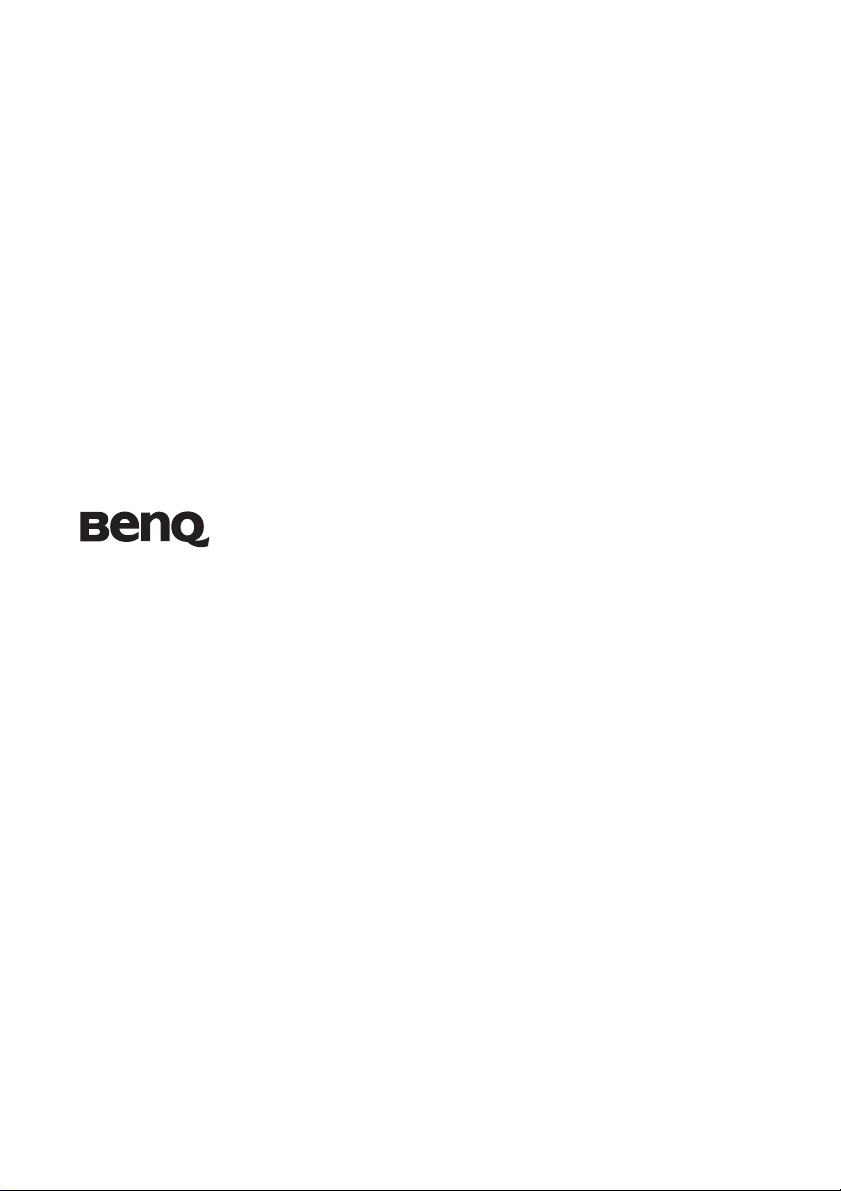
MX850UST/MW851UST digital projektor
Användarhandbok
Välkommen
Page 2
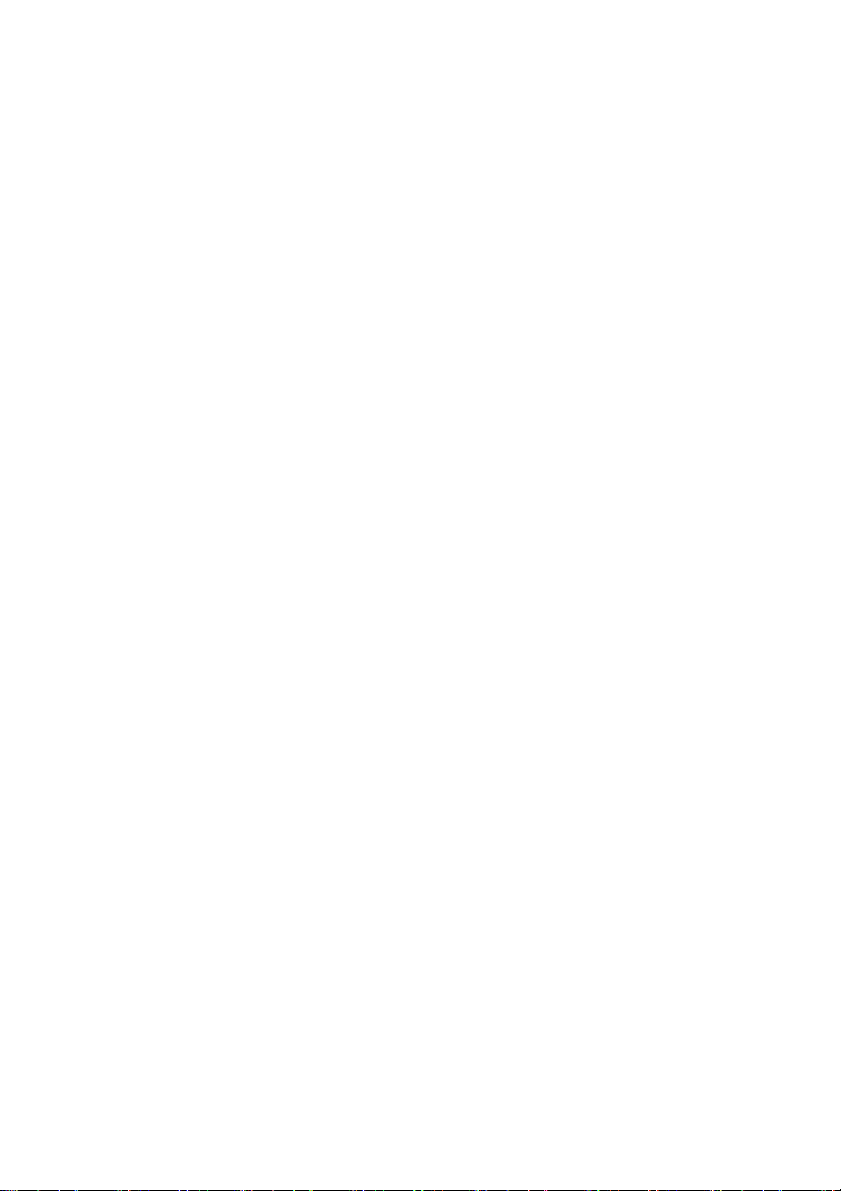
Innehåll
Viktiga
säkerhetsanvisningar ..........3
Inledning.............................7
Projektorns funktioner.......................... 7
Förpackningens innehåll....................... 8
Projektorns utsida ................................. 9
Kontroller och funktioner .................. 10
Installera projektorn........14
Välja placering ..................................... 14
Ställa in önskad storlek på den
projicerade bilden................................ 15
Anslutning.........................17
Ansluta videoenheter........................... 18
Spela upp ljud genom projektorn....... 19
Användning.......................20
Starta projektorn ................................. 20
Justera den projicerade bilden ............ 21
Använda menyerna ............................. 22
Säkra projektorn.................................. 23
Byta ingångssignal ............................... 25
Förstora och söka efter information... 26
Välja bildförhållande........................... 26
Optimera bilden .................................. 28
Ställa in presentationstimern.............. 31
Använda fjärrstyrd sidvändning ......... 32
Frysa bilden.......................................... 32
Dölja bilden ......................................... 32
Låsa kontrolltangenter ........................ 32
Användning vid hög höjd ................... 33
Skapa en egen startskärmbild ............. 33
Justera ljudet........................................ 34
Styra projektorn i en LAN-miljö ........ 34
Stänga av projektorn............................38
Direkt stänga av....................................38
Använda menyerna..............................39
Underhåll ..........................48
Skötsel...................................................48
Information om lampan......................49
Felsökning .........................55
Specifikationer ..................56
Projektorspecifikationer ......................56
Mått.......................................................57
Väggmonterad installation ..................57
Frekvenstabell.......................................60
Information om garanti
och copyright ....................64
Innehåll2
Page 3
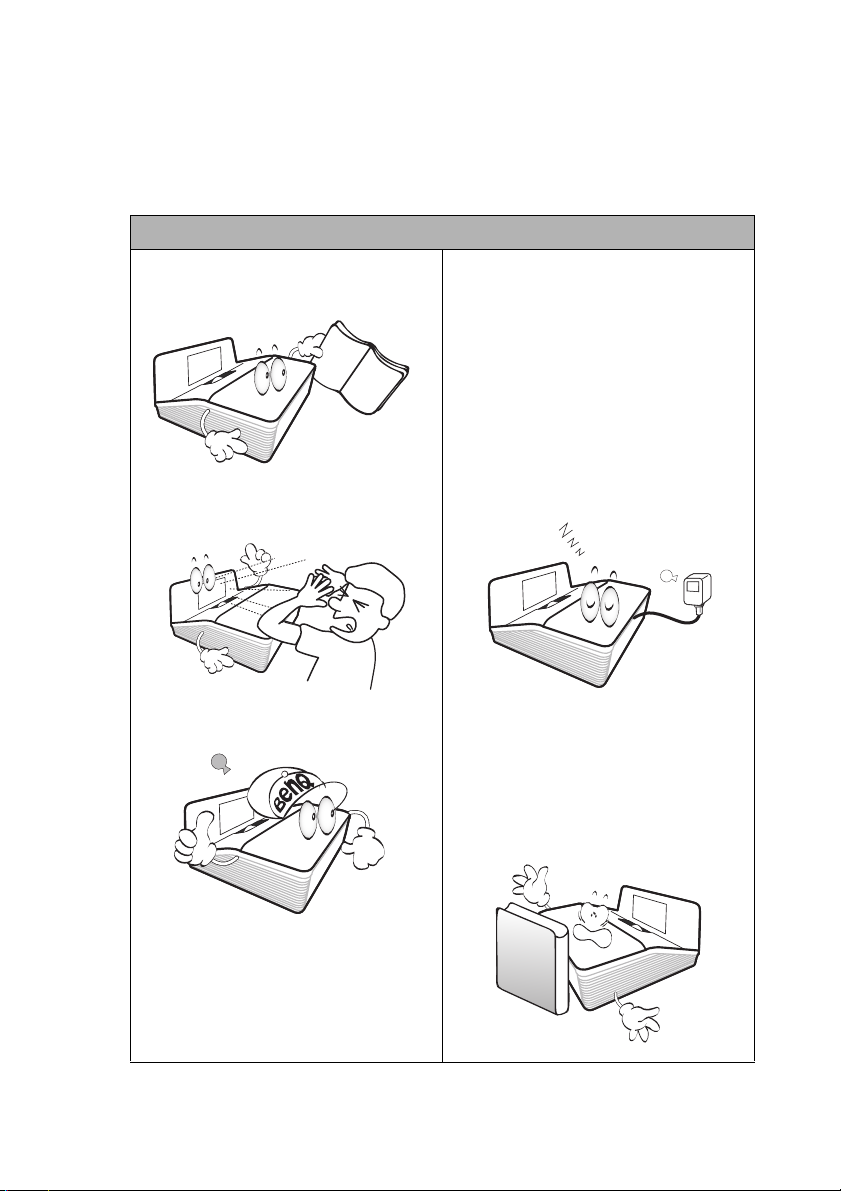
Viktiga säkerhetsanvisningar
Projektorn är utformad och testad att uppfylla de senaste normerna för säkerhet för
informationstekniska enheter. För att försäkra säkert bruk av denna produkt är det dock
viktigt att följa de instruktioner som nämns i denna manual och som är märkta på
produkten.
Säkerhetsinstruktioner
1. Läs den här handboken innan du
använder projektorn. Spara den för
framtida behov.
2. Titta aldrig rakt in i projektorns lins
medan den används. Det intensiva
ljuset kan skada ögonen.
4. I vissa länder är inte nätspänningen
stabil. Den här projektorn har
utformats för att fungera säkert med
nätspänningar på mellan 100 och
240 V växelström, men den kan sluta
fungera vid elavbrott eller strömpulser
på ±10 volt. I områden där
nätspänningen varierar eller där det
förekommer elavbrott bör du ansluta
projektorn via en
spänningsstabilisator, ett
överspänningsskydd eller en enhet för
strömförsörjning utan avbrott (UPS).
3. Överlåt allt underhåll till kvalificerad
servicepersonal.
5. Blockera inte projektorns lins med
några föremål eftersom detta kan göra
så att de blockerande föremålen blir
överhettade och deformerade eller till
och med börjar brinna. Om du
tillfälligt vill stänga av lampan trycker
du på ECO BLANK på projektorn
eller fjärrkontrollen.
Viktiga säkerhetsanvisningar 3
Page 4
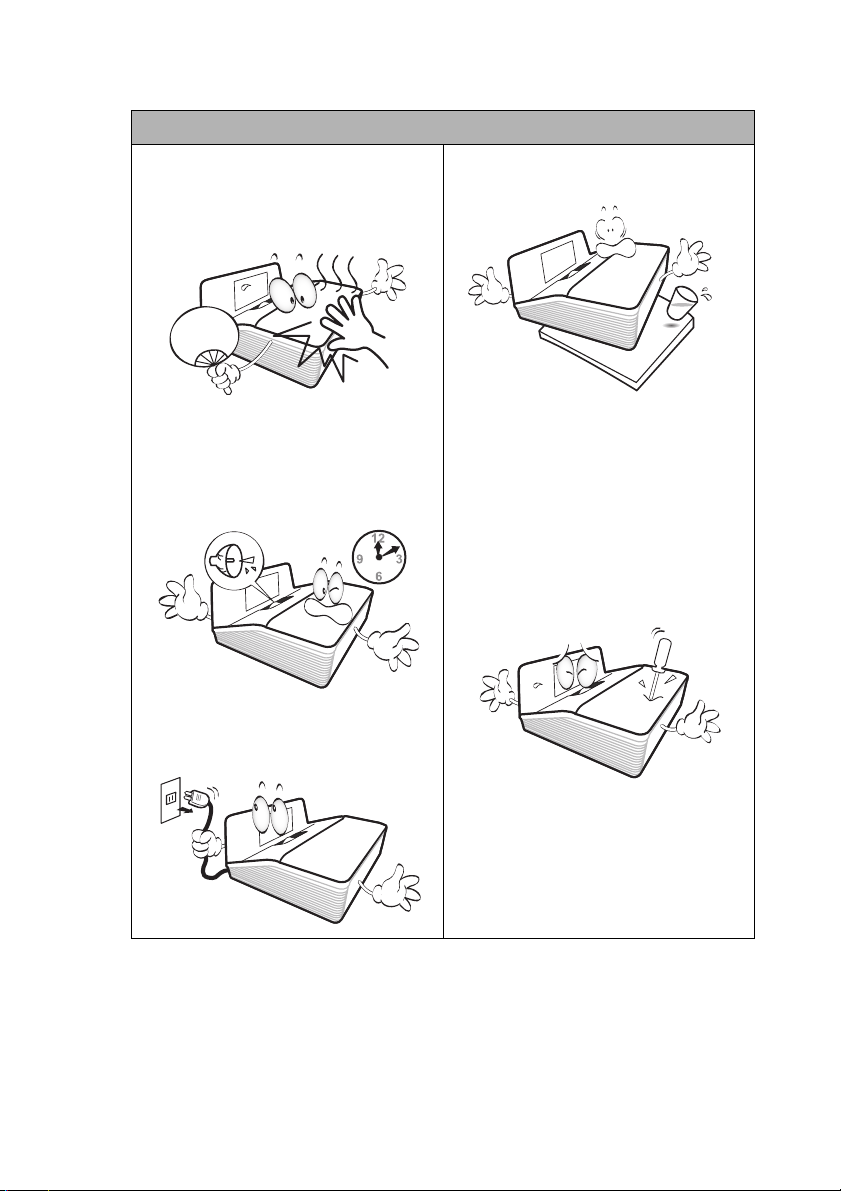
Säkerhetsinstruktioner (forts.)
6. Lampan blir mycket varm när
projektorn används. Låt projektorn
kylas av under cirka 45 minuter innan
du tar bort lampmonteringen för att
byta lampa.
9. Placera inte produkten på ostadigt
underlag. Då kan den falla i golvet och
gå sönder.
7. Du bör inte använda lampan längre än
angiven livslängd. Om du använder
lampan längre än den angivna
livslängden finns det en viss risk att
den exploderar.
8. Byt aldrig ut lampmonteringen eller
elektroniska komponenter när
projektorn är ansluten.
10. Försök inte plocka isär projektorn.
På insidan finns högspänning som är
livsfarlig om du råkar beröra ledande
delar. Den enda del som användaren
får byta ut är lampan som har ett eget
avtagbart hölje.
Du får inte på några villkor lossa eller
ta bort några andra höljen.
Servicearbete får endast utföras av
därtill kvalificerad servicepersonal.
11. När projektorn är i gång kan det
komma varmluft och lukter från
ventilationsgallret. Det är normalt och
innebär inte att det är fel på
projektorn.
Viktiga säkerhetsanvisningar4
Page 5
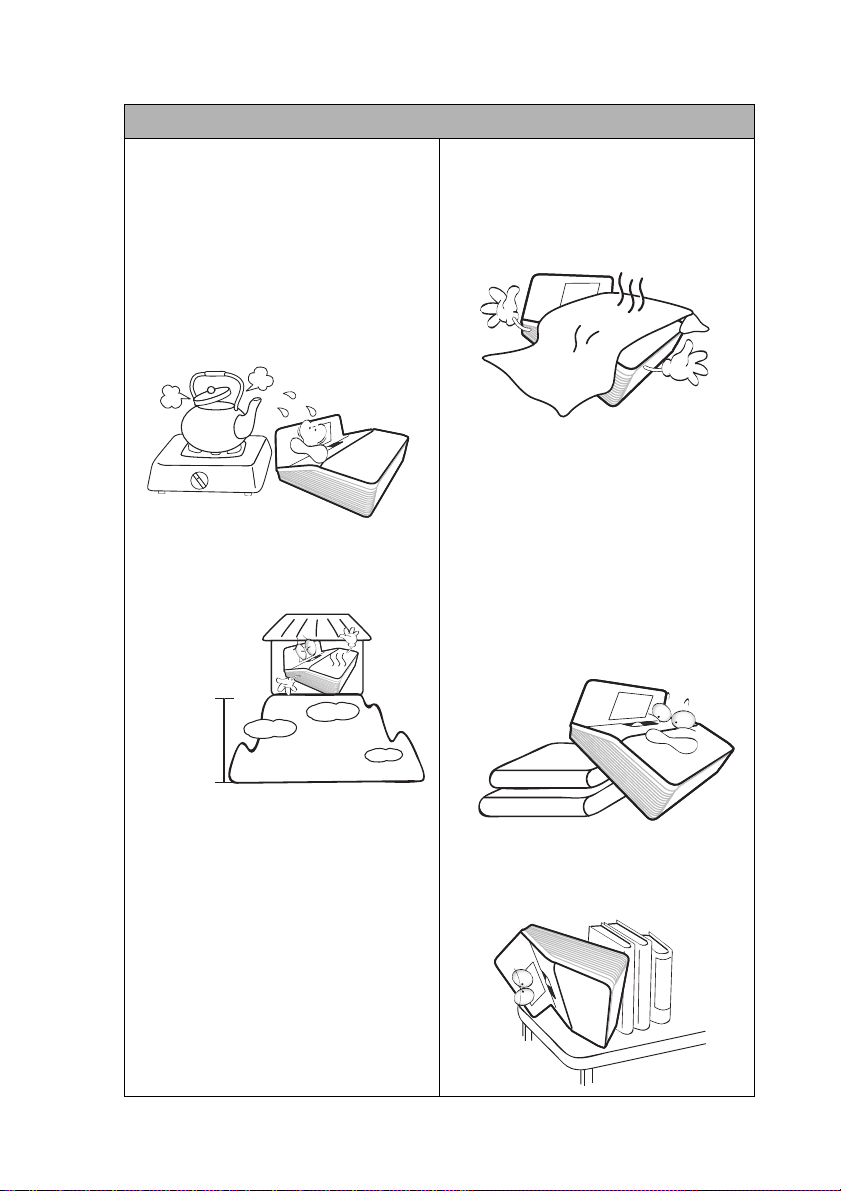
Säkerhetsinstruktioner (forts.)
12. Placera inte projektorn i någon av
följande miljöer.
- I trånga eller dåligt ventilerade
utrymmen. Se till att det är minst 50 cm
avstånd från väggar och fritt luftflöde
runt projektorn.
- På platser där det kan bli mycket varmt,
t.ex. i en bil med stängda rutor.
- Platser med mycket hög luftfuktighet,
damm eller cigarettrök som kan
förorena de optiska komponenterna och
förkorta projektorns livslängd och göra
visningen mörkare.
- Nära ett brandlarm
- På platser med en omgivande
temperatur över 40°C/104°F
- På högre höjd än 3 000 m.
13. Blockera inte ventilationshålen.
- Placera inte projektorn på en filt, ett
täcke eller någon annan mjuk yta.
- Täck inte över projektorn med tyg eller
annat material.
- Placera ingenting lättantändligt i
närheten av projektorn.
Om ventilationshålen är blockerade
kan överhettning inuti projektorn
orsaka brand.
14. Placera alltid projektorn på en plan,
horisontal yta vid användning.
- Använd inte projektorn om den lutar
mer än 10 grader åt vänster eller höger
eller mer än 15 grader framåt eller bakåt.
Om projektorn inte står helt plant när
du använder den kan det hända att
lampan inte fungerar som den ska eller
skadas.
3 000 m
(10 000 fot)
0 m
(0 fot)
15. Ställ inte projektorn på högkant.
Om du gör det kan den välta, vilket
kan vålla kroppsskada eller skador på
projektorn.
Viktiga säkerhetsanvisningar 5
Page 6
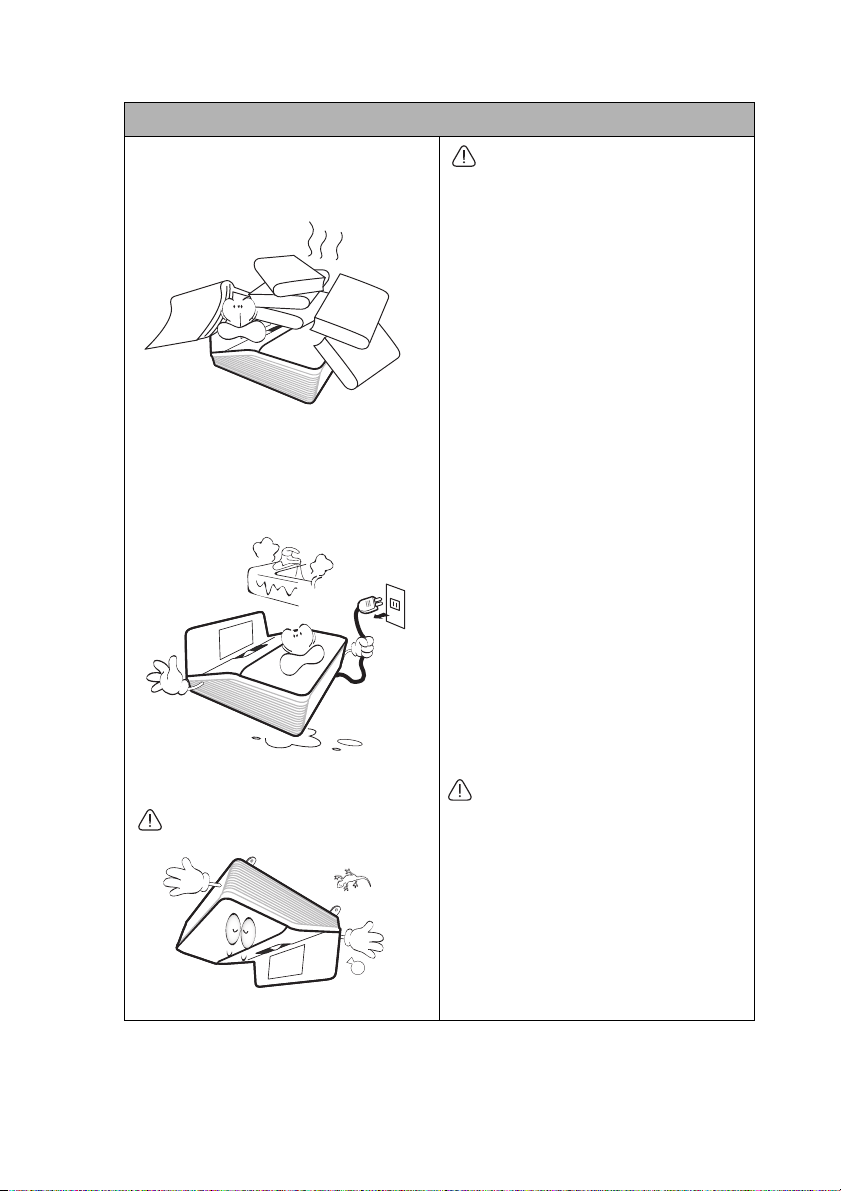
Säkerhetsinstruktioner (forts.)
16. Kliv inte på projektorn och placera inte
några föremål ovanpå den. Förutom
skador på projektorn kan det leda till
olyckor och kroppsskada.
17. Placera inte vätska i närheten av
projektorn. Om du spiller vätska i
projektorn kan den gå sönder.
Om projektorn blir blöt drar du ut
sladden ur nätuttaget och ringer till
BenQ som kan utföra underhåll.
Montera projektorn i taket
Eftersom vi vill att du ska ha mycket
nöje av din BenQ-projektor vill vi ta
upp följande säkerhetsfråga för att
undvika eventuell skada på personer
och egendom.
Om du tänker montera projektorn i
taket rekommenderar vi starkt att du
använder en takmonteringssats från
BenQ och att du noga kontrollerar att
den är ordentligt och säkert fastsatt.
Om du använder en takmonteringssats
av annat märke än BenQ finns det en
risk att projektorn kan ramla ned från
taket pga. olämplig fastsättning med fel
mått eller skruvlängd.
Du kan köpa en takmonteringssats av
märket BenQ från samma handlare
som sålde dig din BenQ-projektor.
BenQ rekommenderar även att du
anskaffar ett separat kensingtonlås med
säkerhetskabel och fäster det i fästet för
kensingtonlås på projektorn och till
takmonteringsfästets bottenplatta.
Detta fungerar då även som en hållare
för projektorn om den skulle lossna
från takfästet.
18. Med den här projektorn kan du visa
omvända bilder för takmontering.
Använd endast en takmonteringssats
från BenQ för att montera projektorn
och se till att den är säkert installerad.
19. Den här apparaten måste jordas.
Viktiga säkerhetsanvisningar6
Hg - Lampan innehåller kvicksilver.
Hantera i enlighet med lokala
avfallslagar. Se www.lamprecycle.org.
Page 7
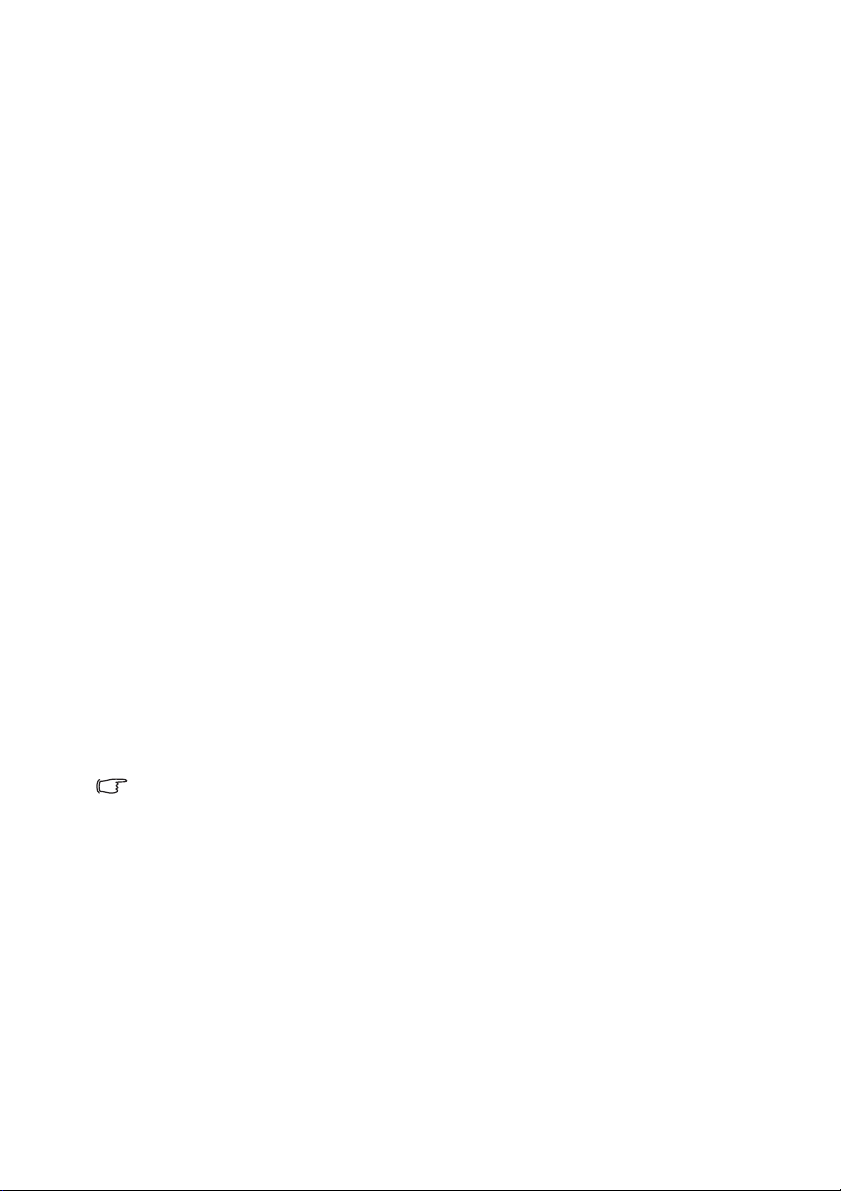
Inledning
Projektorns funktioner
I den här projektorn förenas högkvalitativ optisk visning och en användarvänlig utformning
som gör den pålitlig och lättanvänd.
Projektorn har följande funktioner:
• Nätverksinställningar med vilka projektorns status kan hanteras från en dator med
webbläsare
• Kort projektorlins för att skapa större bilder med kortare avstånd mellan projektorn och
skärmen
• Mikrofonuttag genom vilket ljudet matas ut genom projektorns högtalare
• 3D-funktion för att titta på filmer, video och sportevenemang i 3D på ett mer realistiskt
sätt eftersom djupet i bilderna visas
• Brilliant Color/VIDI som visar mer verklighetstrogna och livfulla färger i bilden
• Sluten bildtext som visar dialogen, berättandet och ljudeffekterna i TV-program och
videofilmer
• Variabel ljudutgång
• Väggfärgskorrigering möjliggör projicering på ytor med flera fördefinierade färger
• Snabb automatisk sökning som snabbar upp processen för signalupptäckt
• Valfri funktion för lösenordsskydd
• 3D-färghantering så att du kan göra färgjusteringar efter önskemål
• Valfri snabbkylningsfunktion gör att projektorn svalnar på kortare tid
• Presentationstimer för bättre kontroll på tiden vid presentationer
• Automatisk justering med en enda knapp för bästa bildkvalitet
• Digital keystone-korrigering av förvrängda bilder
• Justerbar färgbalans för data-/videovisning
• Visar 1,07 miljarder färger
• Skärmmenyer på flera språk
• Möjlighet att växla mellan normalt läge och ekonomiläge för minskad strömförbrukning
• Inbyggda högtalare som ger blandat monoljud när en ljudingång är inkopplad
• Kompatibilitet för komponent-HDTV (YP
• Den synbara ljusstyrkan i den projicerade bilden varierar beroende på ljusförhållandena
och inställningarna för kontrast/ljusstyrka, och ljusstyrkan är proportionerlig till
projektionsavståndet.
• Lampans ljusstyrka minskar med tiden och kan variera inom lamptillverkarens
specifikation. Detta är normalt och förväntat.
bPr)
Inledning 7
Page 8
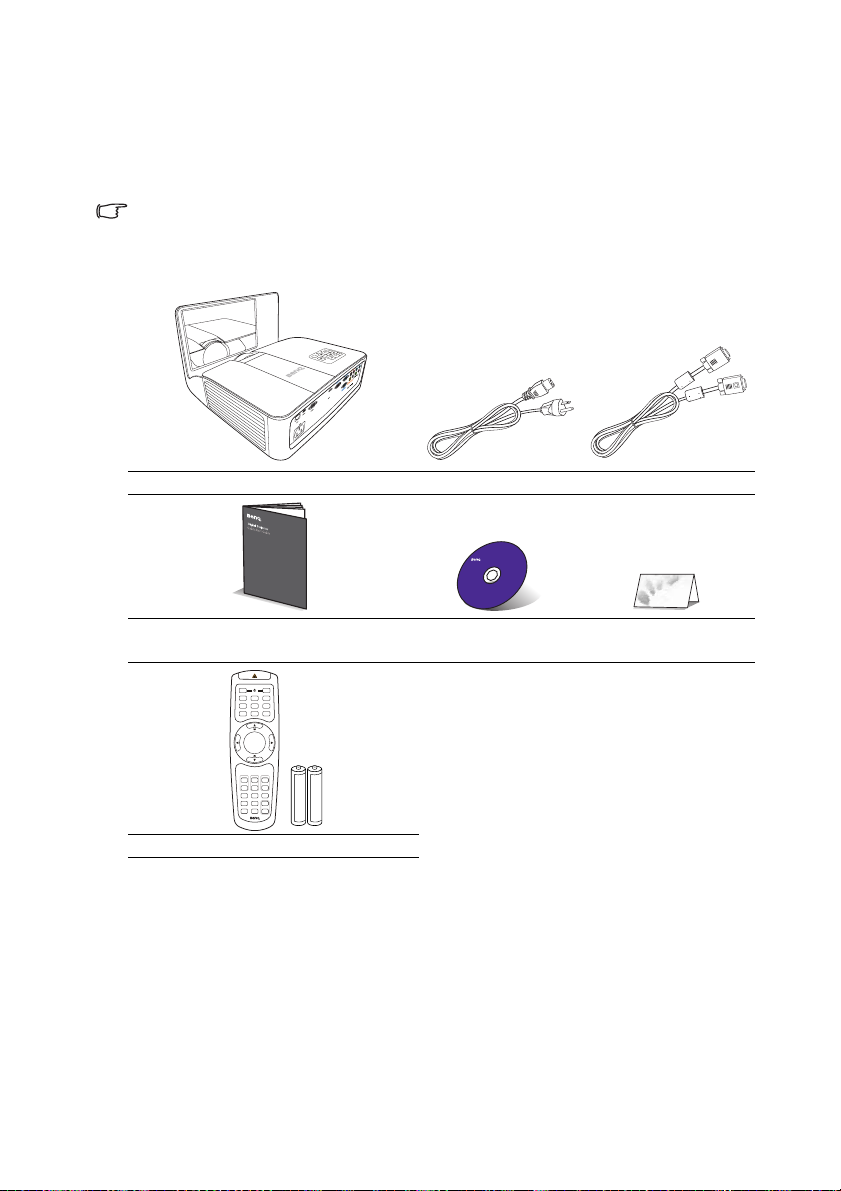
Förpackningens innehåll
Packa försiktigt upp innehållet och kontrollera att du har allt som visas nedan. Om något
saknas kontaktar du återförsäljaren.
Standardtillbehör
De medföljande tillbehören har anpassats för ditt geografiska område och kan skilja sig från
dem på bilden.
*Garantikortet medföljer endast i vissa områden. Du kan få mer information av din
återförsäljare.
Projektor Nätsladd VGA-kabel
Snabbstartsguide Cd-skiva med
Fjärrkontroll med batterier
Valfria tillbehör
1. Paket med reservlampa
2. Väggmonteringssats
Inledning8
Garantikort*
användarhandbok
3. RS232-kabel
Page 9
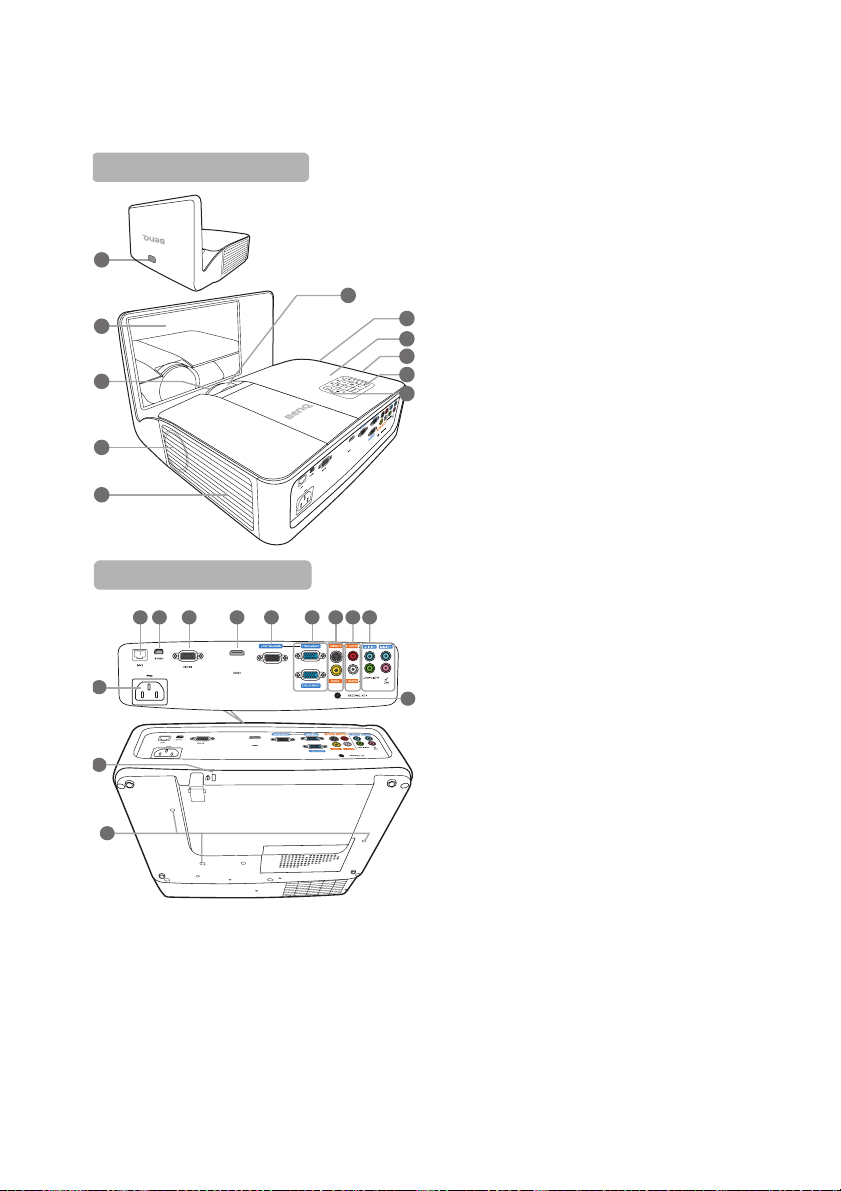
Projektorns utsida
Framsida/ovansida
1
2
3
4
5
Baksida/undersida
11 12 13 14 15 16 17
21
22
23
6
18 19
1. IR-sensor för fjärrkontroll (framsida)
2. Spegel
3. Projektorlins
4. Högtalargaller
5. Ventilation (kalluftsintag)
6. Fokusring
7. Ventilation (varmluftsutblås)
8. Lamphölje
4
9. Utvändig kontrollpanel
7
8
9
10
(Se för mer information "Kontroller och
funktioner" på sidan 10.)
10. IR-sensor för fjärrkontroll (ovansida)
11. RJ45 LAN-ingångsuttag
12. USB-port
13. RS232-kontrollport
14. HDMI-ingångsport
15. Utsignalsuttag för RGB
16. Insignalsuttag för RGB (dator)/
komponentvideo (YPbPr/YCbCr)
17. S-videoingångsuttag
Videoingångsuttag
18. Ljud- (L/R) ingångsuttag
19. Ljudingångsuttag
Ljudutgångsuttag
Mikrofonuttag
20. 12 V DC uttag Det används för att starta
20
externa enheter som t.ex. en elektrisk
skärm eller ljuskontroller,
din återförsäljare för information om hur
du ansluter dessa enheter.
etc. Kontakta
21. Nätuttag
22. Fäste för kensingtonlås
23. Takmonteringshål
Inledning 9
Page 10
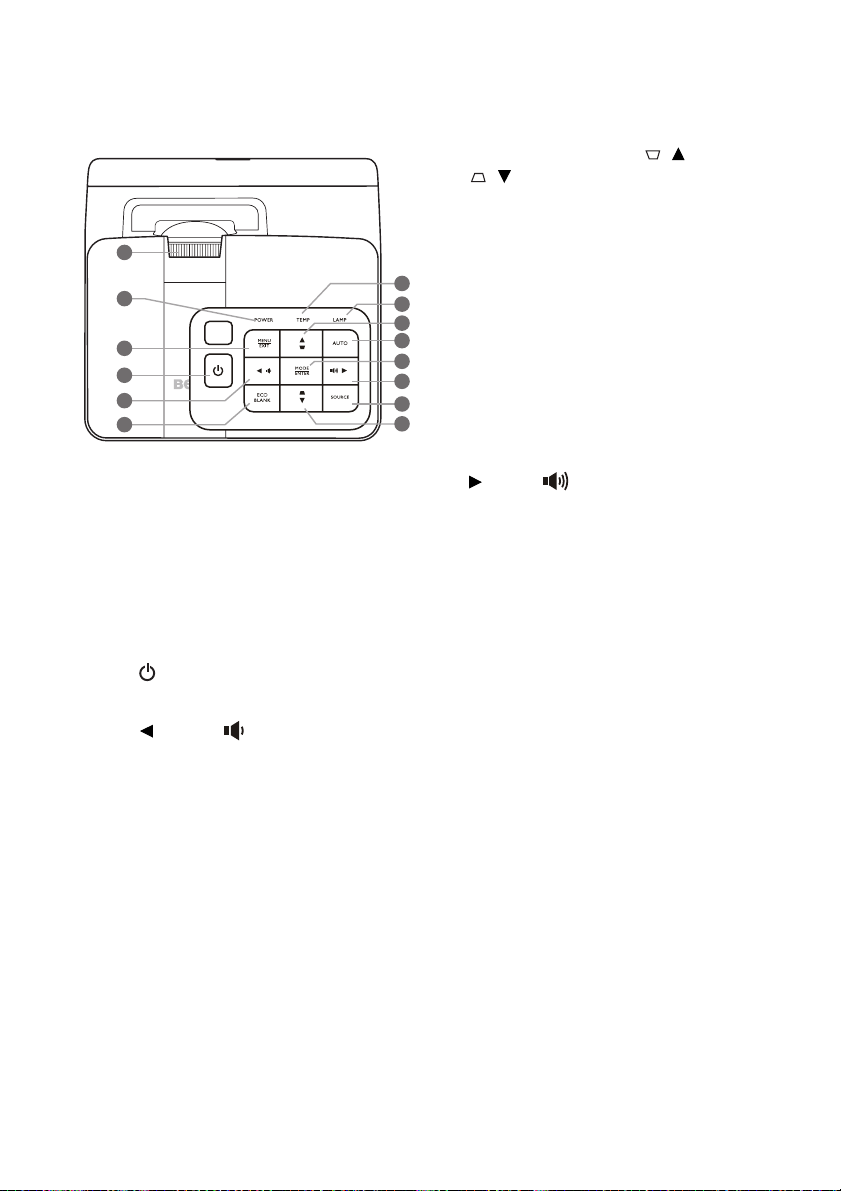
Kontroller och funktioner
Projektor
1
2
3
4
5
6
1. Fokusring
Justerar den projicerade bildens skärpa.
2. POWER (Luz indicadora POWER)
Tänds eller blinkar när projektorn är i
gång.
3. MENU/EXIT
Aktiverar skärmvisningsmenyn.
Menyinställningarna avslutas och sparas
och föregående skärm visas igen.
4. STRÖM
Slår av och på standbyläget på projektorn.
5. Vänster/
Minskar projektorvolymen.
6. ECO BLANK
Används för att dölja skärmbilden.
7. TEMPeraturvarningslampa
Lyser rött eller blinkar om projektorn blir
för varm.
8. LAMP (Luz indicadora LAMP)
Anger lampans status. Tänds eller blinkar
när det är problem med lampan.
9. Knapparna Keystone/pil ( / upp,
/ned)
Manuell korrigering av bildförvrängning
som uppstår på grund av
projiceringsvinkeln.
10. AUTO
7
8
9
10
11
12
13
9
Använd automatiskt bästa
uppdateringsfrekvens för den bild som
visas.
11. MODE/ENTER
Väljer ett tillgängligt
bildinställningsalternativ.
Aktiverar det valda menyalternativet på
skärmvisningsmenyn.
12. Höger/
Ökar projektorvolymen.
När skärmmenyn är aktiverad kan du
använda knapparna #5, #9 och #12 som
riktningsknappar för att välja
menyalternativ och göra justeringar.
13. SOURCE
Fältet för val av källa visas.
Inledning10
Page 11
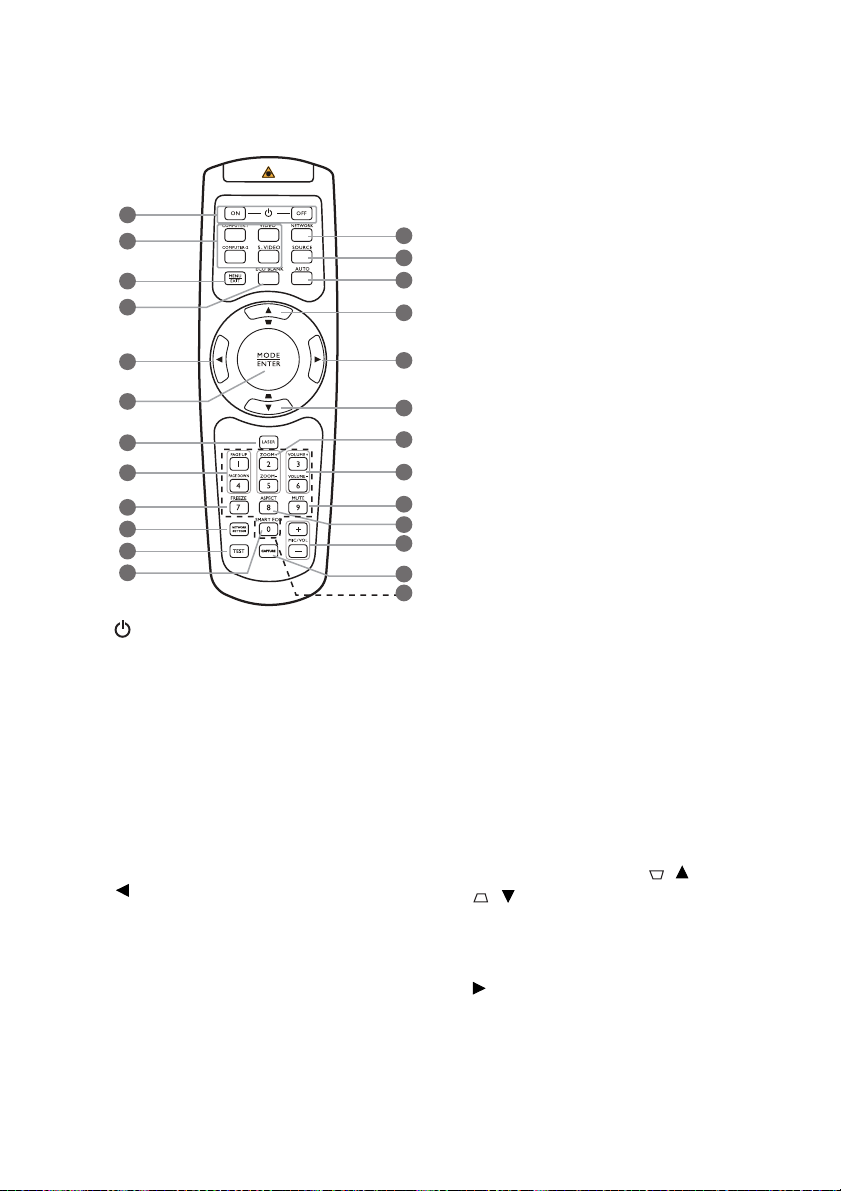
Fjärrkontrollen
1
2
3
4
5
6
7
8
9
10
11
12
1. ON/OFF
Slår av och på standbyläget på projektorn.
2. Källvalsknappar (COMPUTER-1,
COMPUTER-2,
Väljer en ingångskälla för visning.
3. MENU/EXIT
Aktiverar skärmvisningsmenyn.
Menyinställningarna avslutas och sparas och
föregående skärm visas igen.
4. ECO BLANK
Används för att dölja skärmbilden.
5. Vänster
VIDEO, S-VIDEO)
6. MODE/ENTER
Väljer ett tillgängligt
bildinställningsalternativ.
13
14
15
16
17
16
18
19
20
21
22
23
24
Aktiverar det valda menyalternativet på
skärmvisningsmenyn.
7. LASER
Skickar ut en synlig laserpekarljusstråle
för till exempel presentationer.
8. PAGE UP/PAGE DOWN
Använder ditt visningsprogram (på en
ansluten dator) som svarar på
kommandon för sida upp/ned (som
Microsoft PowerPoint).
9. FREEZE
Fryser den projicerade bilden.
10. NETWORK SETTING
Anger nätverksinställning direkt.
11. TEST
Visar testmönstret.
12. SMART ECO
Fältet för val av lampkälla visas.
13. NETWORK
Söker efter nätverkssignalen och
projicerar den inom några sekunder när
den är tillgänglig.
14. SOURCE
Fältet för val av källa visas.
15. AUTO
Använd automatiskt bästa
uppdateringsfrekvens för den bild som
visas.
16. Knapparna Keystone/pil ( / upp,
/ned)
Manuell korrigering av bildförvrängning
som uppstår på grund av
projiceringsvinkeln.
17. Höger
När skärmmenyn är aktiverad kan du
använda knapparna #5, #16 och #17 som
riktningstangenter till att välja
menyalternativ och göra justeringar.
Inledning 11
Page 12
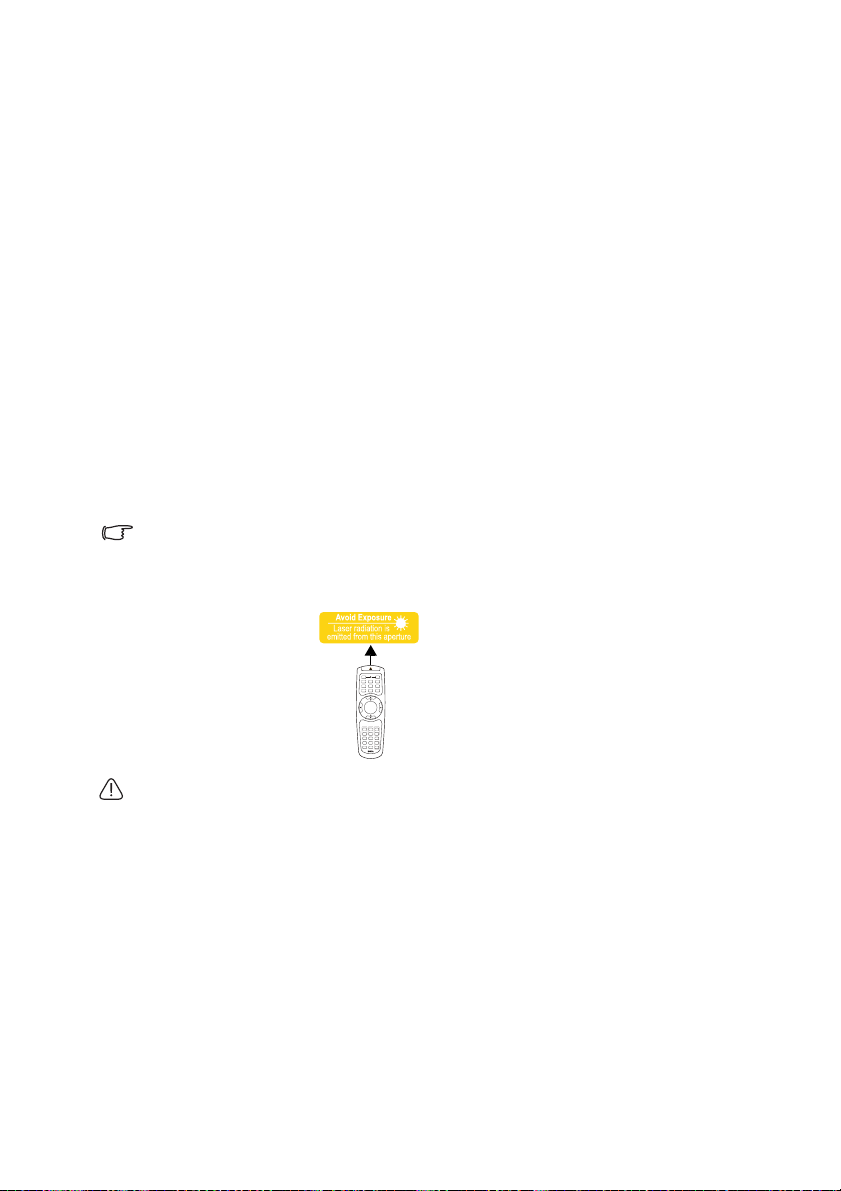
18. ZOOM+/ZOOMFörstorar eller förminskar den projicerade
bilden.
19. VOLUME+/VOLUMEJusterar ljudnivån.
20. MUTE
Slår av och på projektorns ljud.
21. ASPECT
Väljer det bildförhållande som ska
användas för visning.
22. MIC/VOL +/Justerar mikrofonens ljudnivå.
23. CAPTURE
Den projicerade bilden sparas som
startskärmbild.
24. Numeriska knappar
Anger siffror i nätverksinställningar.
Numeriska knapparna 1, 2, 3, 4 kan inte
tryckas in när du uppmanas att ange ett
lösenord.
Använda LASER pekaren
Laserpekaren är ett
presentationshjälpmedel för
professionella användare. Den
skickar ut en röd ljusstråle när
du trycker på den.
Laserstrålen är synlig. Du måste
hålla LASER nedtryckt för att
laserljusstrålen ska sändas ut.
Titta inte in i laserljusfönstret och rikta inte
laserstrålen mot dig själv eller andra. Läs
varningsmeddelandena på baksidan av
fjärrkontrollen innan du använder den.
Laserpekaren är ingen leksak. Om du är förälder
bör du tänka på de faror som laserenergi medför
och förvara fjärrkontrollen utom räckhåll för
barn.
Inledning12
Page 13
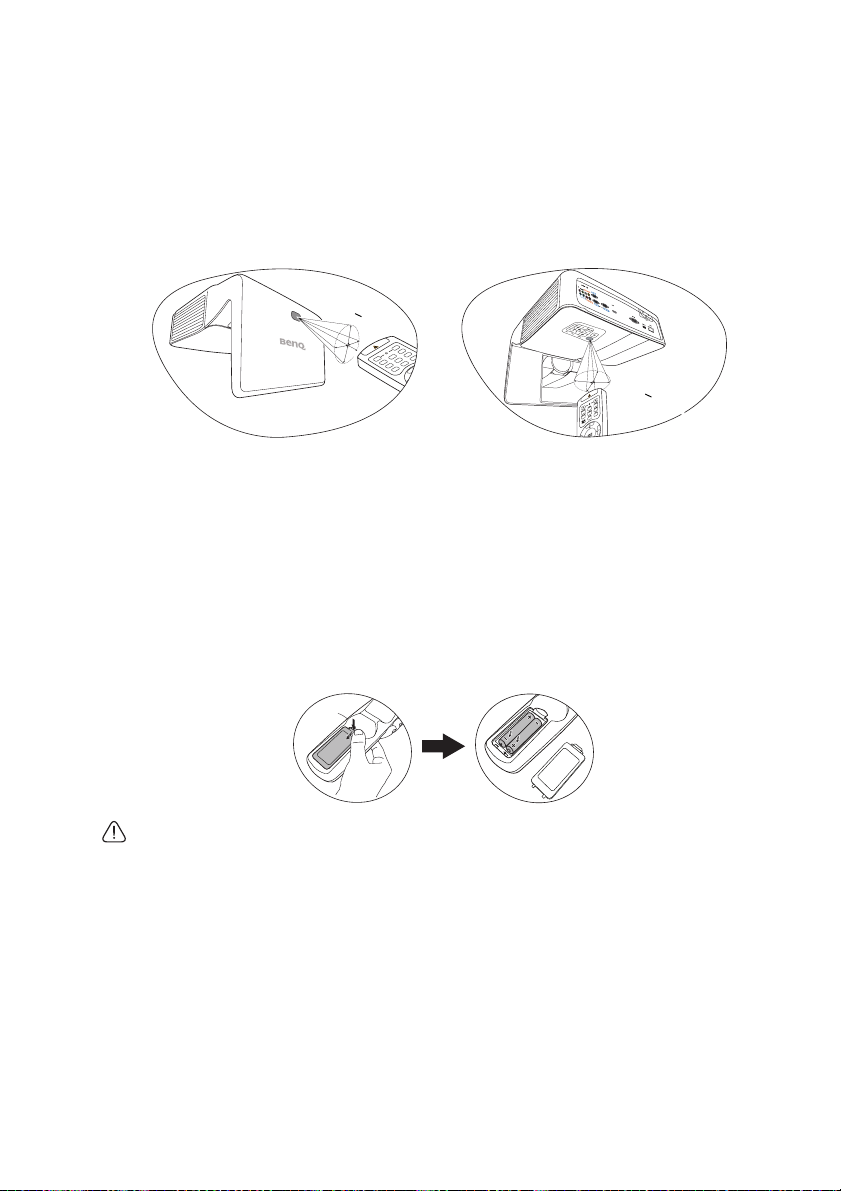
Fjärrkontrollens effektiva räckvidd
Infraröda (IR) sensorer för fjärrkontroll är placerade på projektorns fram- och ovansida.
Du måste hålla fjärrkontrollen i en vinkel inom 30 grader vinkelrätt mot projektorns
IR-sensorer för att den ska fungera. Avståndet mellan fjärrkontrollen och sensorerna bör
inte överstiga 8 meter (~ 26 fot).
Kontrollera att det inte finns någonting mellan fjärrkontrollen och IR-sensorerna på
projektorn som kan blockera den infraröda strålen.
• Kontrollera projektorn från framsidan
C
i
r
k
a
+
1
5
°
• Kontrollera projektorn från ovansidan
C
i
r
k
a
+
1
5
°
Byta batteri i fjärrkontrollen
1. Öppna batteriluckan genom att vända fjärrkontrollen upp och ned, trycka ned luckan
vid fingerförsänkningen och skjuta upp i pilens riktning som bilden visar. Luckan
skjuts av.
2. Ta bort de gamla batterierna (om det satt några i) och sätt in två nya AAA-batterier.
Lägg märke till batteripolerna, som det finns instruktioner för i botten av batterifacket.
Positiv pol (+) ska kopplas till positiv och negativ pol (-) till negativ.
3. Sätt tillbaka luckan genom att rikta in den mot facket och skjuta tillbaka den i läge.
När du hör ett klickljud sitter den på plats.
• Låt aldrig fjärrkontrollen och batterierna ligga i varma eller fuktiga miljöer, som kök,
badrum, bastu, solarium eller i stängda bilar.
• Byt endast ut batteriet mot den typ eller motsvarande typ av batteri som rekommenderats
av batteritillverkaren.
• Släng de använda batterierna i enlighet med batteritillverkarens instruktioner och med
lokala miljö- och återvinningsföreskrifter.
• Kasta aldrig batterierna i öppen eld. Det finns risk att det kan explodera.
• Om batterierna är slut eller om du inte kommer att använda fjärrkontrollen på länge tar du
ut batterierna för att förhindra batteriläckage som kan skada fjärrkontrollen.
Inledning 13
Page 14
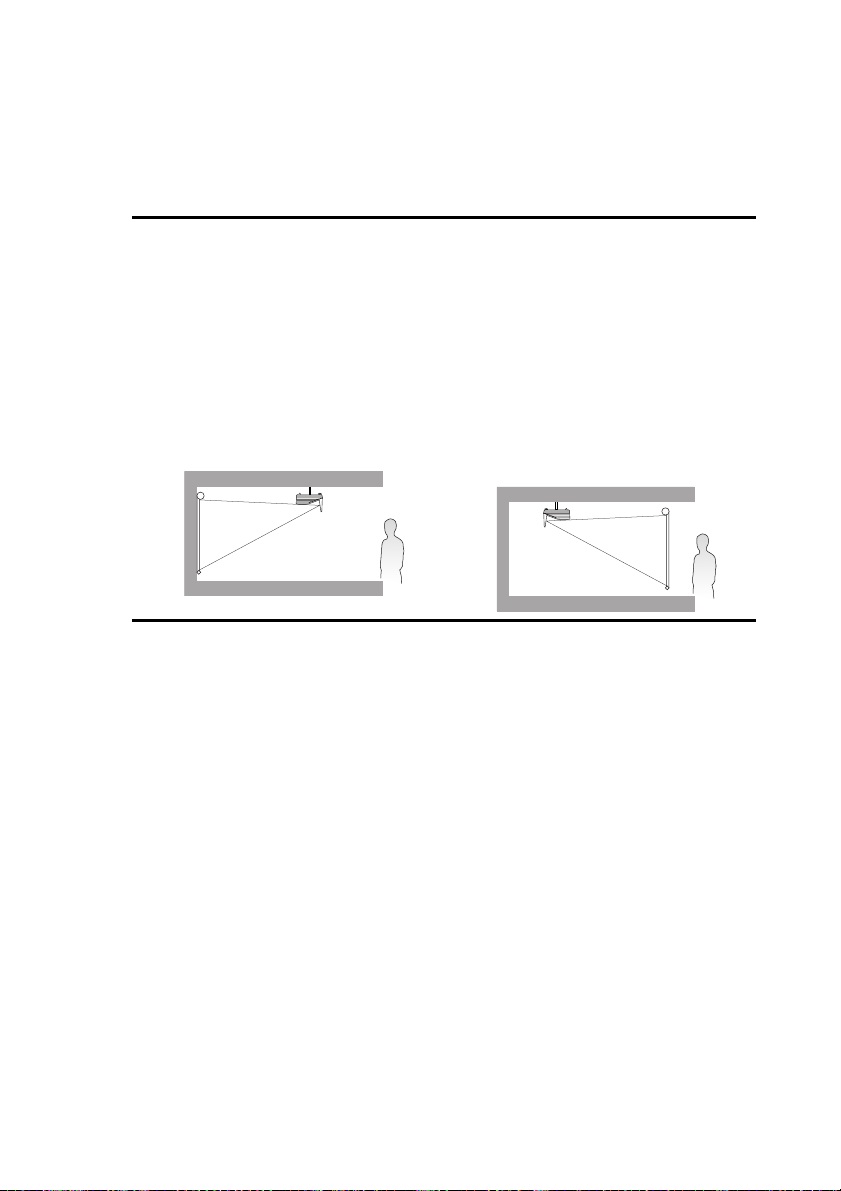
Installera projektorn
Välja placering
Projektorn är utformad för att hängas upp och ned. Montera projektorn på en av
nedanstående två möjliga monteringsställen:
1. Takmont. fram.
Om du väljer den här placeringen är
projektorn fäst i taket, upp-och-ned,
framför skärmen.
Om du vill fästa projektorn i taket köp
takmonteringssatsen från BenQ hos din
återförsäljare.
Ställ in Takmont. fram. i
SYSTEMINSTÄLLNING: Enkel >
Projektorplacering menyn efter att du har
satt på projektorn.
Det är du själv eller storleken och formen på rummet som avgör vilken installation du väljer.
Tänk på skärmens storlek och placering, var det finns ett lämpligt eluttag samt avståndet
mellan projektorn och övrig utrustning.
2. Takmont. bakom
Om du väljer den här placeringen är
projektorn fäst i taket, upp-och-ned, bakom
skärmen.
Notera att för den här installationsplatsen
behöver du en särskild skärm för
bakprojicering och en takmonteringssats
från BenQ.
Ställ in Takmont. bakom i
SYSTEMINSTÄLLNING: Enkel >
Projektorplacering menyn efter att du har
satt på projektorn.
Installera projektorn14
Page 15
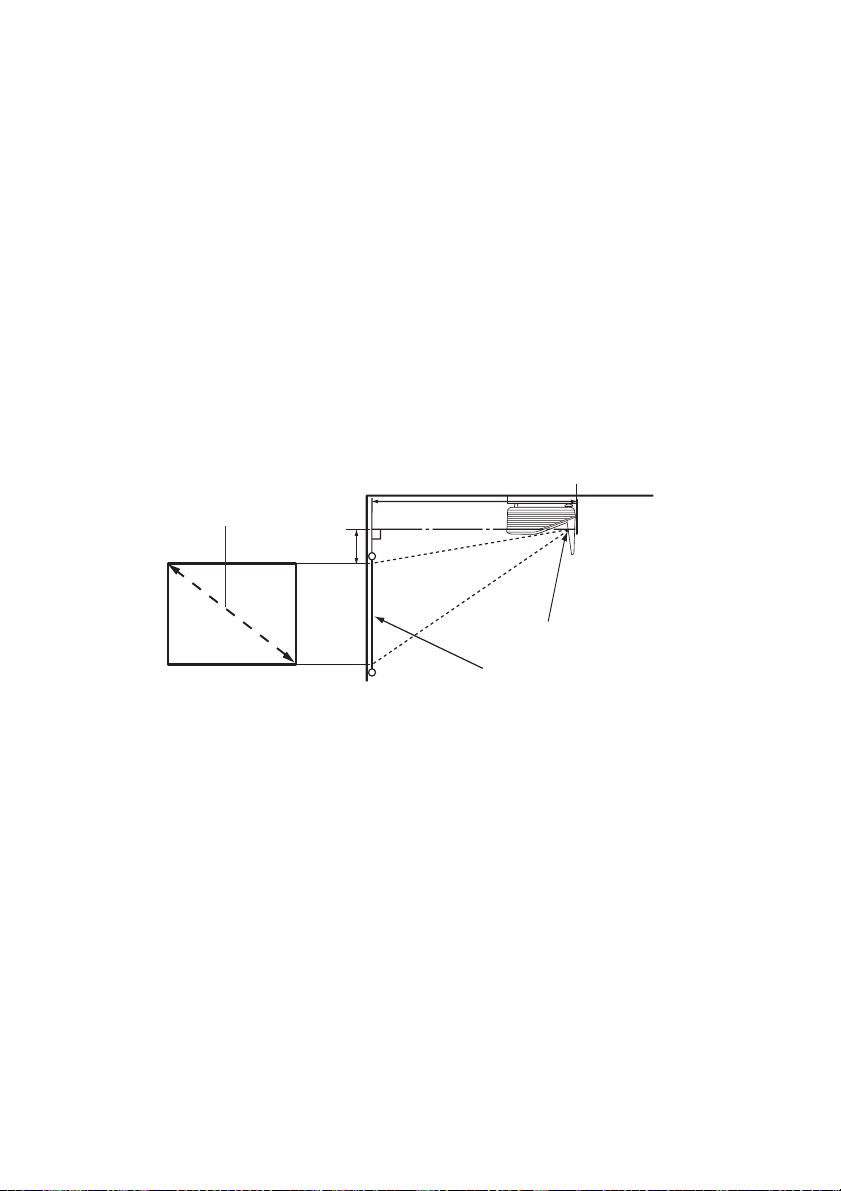
Ställa in önskad storlek på den projicerade bilden
Storleken på den projicerade bilden påverkas av avståndet mellan projektorlinsen och
skärmen, zoominställningen och videoformatet.
MX850UST: Om du till exempel använder en skärm på 120 tum är det rekommenderade
projiceringsavståndet 1069 mm och du får en vertikal förskjutning på 457,2 mm.
Om det uppmätta projiceringsavståndet är 0,9 m (900 mm) är det närmaste värdet i
kolumnen "Avstånd från skärmen i mm" 884 mm. Om du läser vidare på raden finns en
uppgift om att en skärm på 100 tum (cirka 2,5 m) krävs.
MW851UST: Om du till exempel använder en skärm på 120 tum är det rekommenderade
projiceringsavståndet 896 mm och du får en vertikal förskjutning på 355,4 mm.
Om det uppmätta projiceringsavståndet är 0,9 m (900 mm) är det närmaste värdet i
kolumnen "Avstånd från skärmen i mm" 896 mm. Om du läser vidare på raden finns en
uppgift om att en skärm på 120 tum (cirka 3,0 m) krävs.
Projiceringsmått
Se "Mått" på sidan 57 för mitten av linsmåtten på denna projektor innan du beräknar rätt
läge.
Skärmstorlek
Vertikal förskjutning
Projiceringsavstånd
Linsens mitt
Skärm
Installera projektorn 15
Page 16
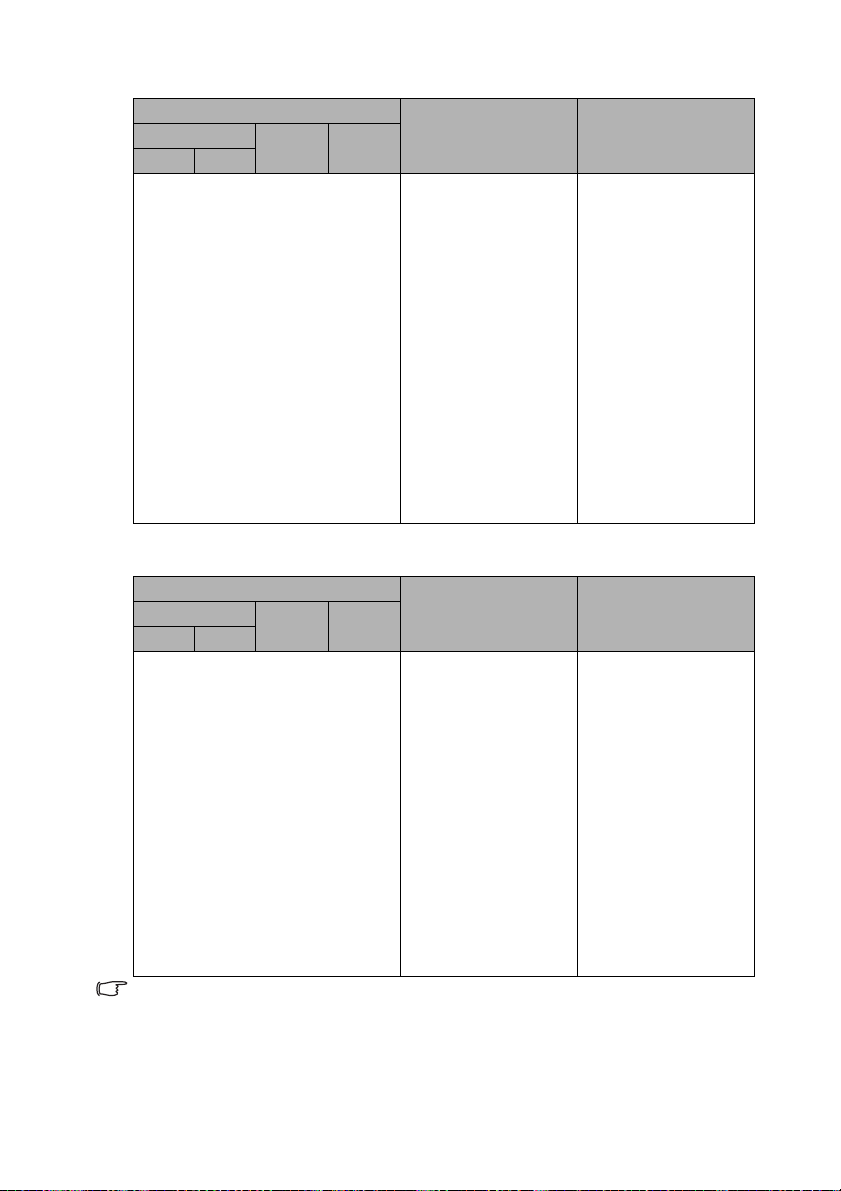
MX850UST
Skärmstorlek
Diagonalt
Tum mm
B (mm) H (mm)
Avstånd från
skärmen i mm
Vertikal
förskjutning i mm
50 1270 1016 762 421 190,5
60 1524 1219 914 514 228,6
70 1778 1422 1067 606 266,7
80 2032 1626 1219 699 304,8
90 2286 1829 1372 791 342,9
100 2540 2032 1524 884 381,0
120 3048 2438 1829 1069 457,2
150 3810 3048 2286 1347 571,5
200 5080 4064 3048 1810 762,0
220 5588 4470 3353 1995 838,2
240 6096 4877 3658 2180 914,4
260 6604 5283 3962 2365 990,6
280 7112 5690 4267 2551 1066,8
300 7620 6096 4572 2736 1143,0
MW851UST
Skärmstorlek
Diagonalt
Tum mm
B (mm) H (mm)
Avstånd från
skärmen i mm
Vertikal
förskjutning i mm
60 1524 1292 808 427 177,7
70 1778 1508 942 505 207,3
80 2032 1723 1077 583 236,9
90 2286 1939 1212 661 266,5
100 2540 2154 1346 739 296,2
120 3048 2585 1615 896 355,4
150 3810 3231 2019 1130 444,2
200 5080 4308 2692 1521 592,3
220 5588 4739 2962 1677 651,6
240 6096 5169 3231 1833 710,8
260 6604 5600 3500 1989 770,0
280 7112 6031 3769 2146 829,3
300 7620 6462 4039 2302 888,5
På grund av variationer hos optiska komponenter finns det en marginal på 3 % för de här
värdena. BenQ rekommenderar att om du tänker installera projektorn permanent bör du
fysiskt testa projiceringsstorleken och -avståndet för projektorn på plats innan du installerar
den permanent, så att du kan göra anpassningar enligt projektorns optiska egenskaper.
På så sätt kan du välja det bästa monteringsläget i relation till installationsplatsen.
Installera projektorn16
Page 17
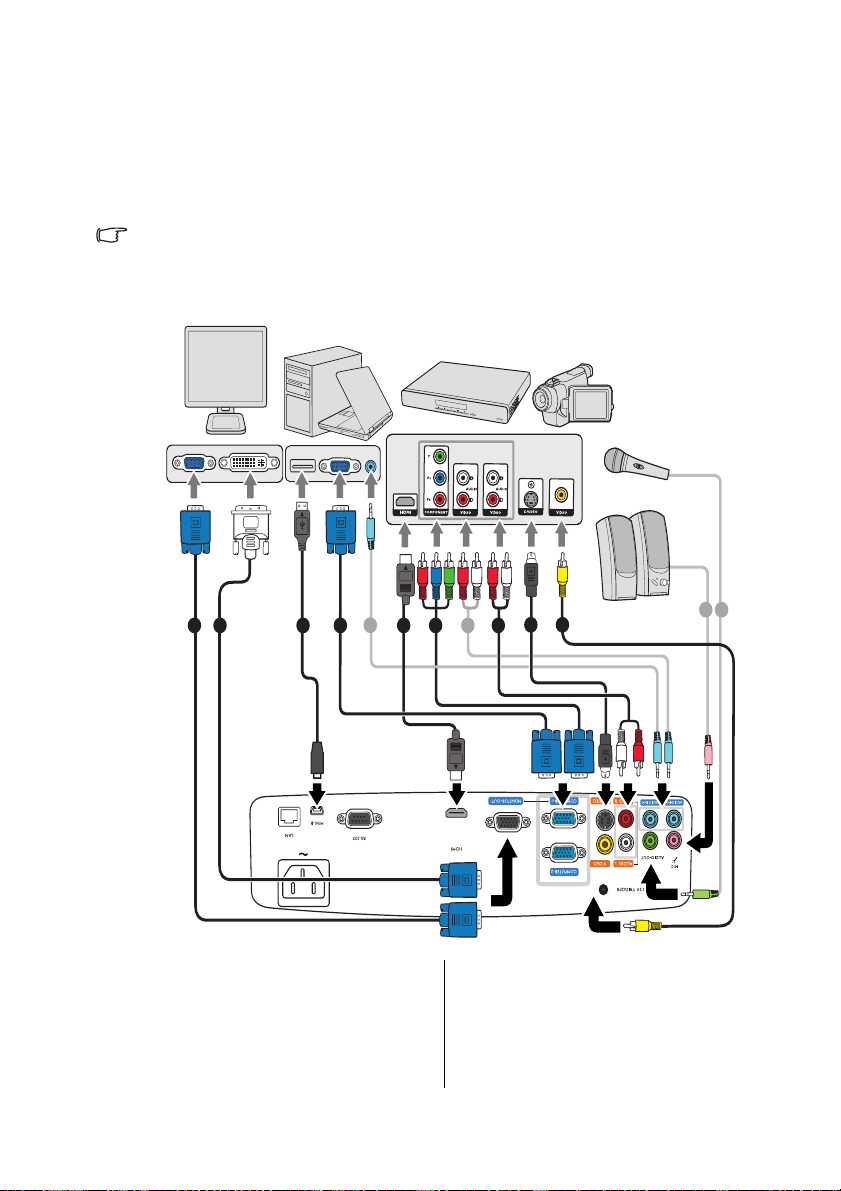
Anslutning
När du ansluter en signalkälla till projektorn måste du se till att:
1. Stänga av all utrustning innan du gör några anslutningar.
2. Använda rätt signalkabel för respektive källa.
3. Se till att alla sladdar sitter i ordentligt.
• För anslutningarna nedan är det vissa kablar som inte levereras med projektorn
(läs "Förpackningens innehåll" på sidan 8). De finns att köpa i butiker som säljer
elektronikutrustning.
• Anslutningsinställningarna nedan är endast avsedda som referens. Anslutningsuttagen
baktill på projektorn ser olika ut beroende på projektormodell.
Bildskärm
Bärbar eller stationär dator
Ljud-/videoenhet
Mikrofon
(VGA))
1
(DVI)
2 3
9
1
eller
1. VGA-kabel
2. VGA-till-DVI-A-kabel
3. USB-kabel
4. HDMI-kabel
5. Adapterkabel för komponentvideo till
VGA (D-Sub)
7 8
645
9
eller
6. L/R-ljudkabel
7. S-videokabel
8. Videokabel
9. Ljudkablar
10. Mikrofon
Högtalare
9 10
Anslutning 17
Page 18
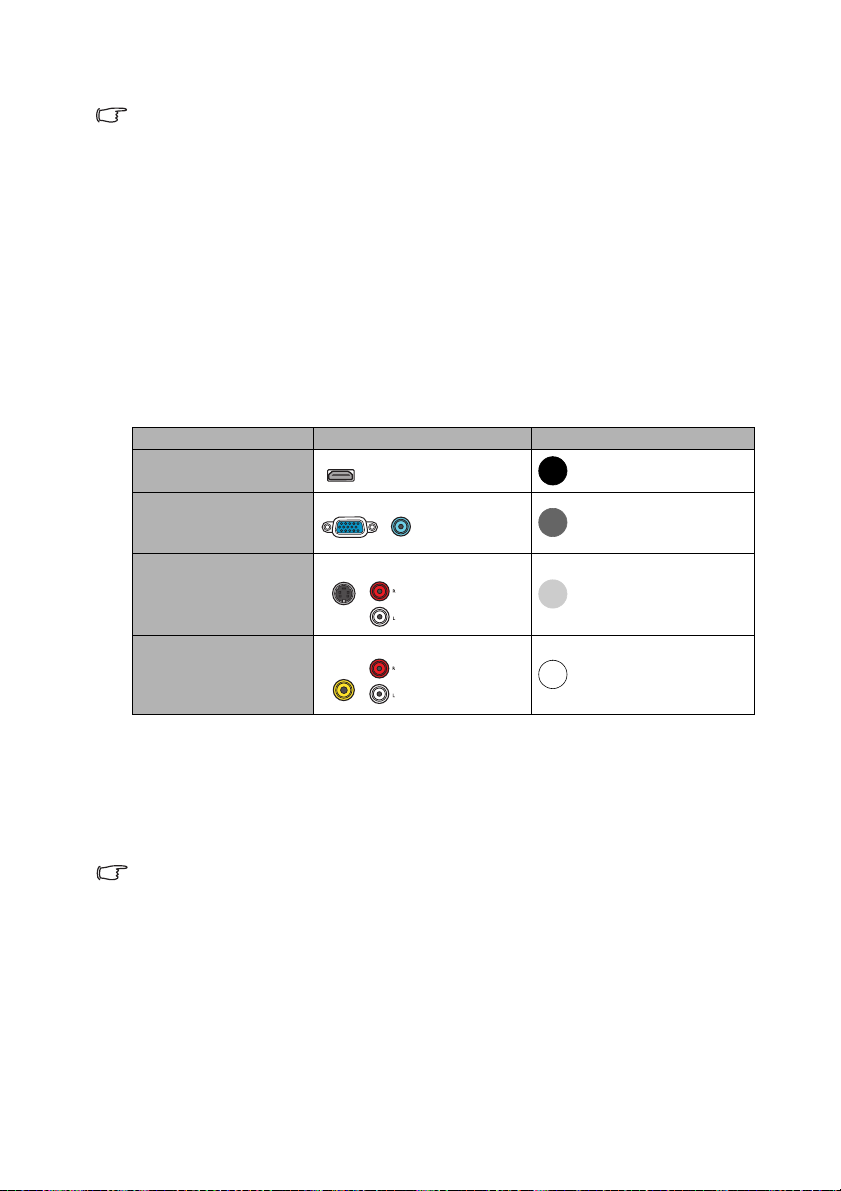
• En del bärbara datorer aktiverar inte sina externa videoportar när de ansluts till en
projektor. Vanligtvis kan du använda tangentkombinationen Fn + F3 eller CRT/LCD för att
aktivera/avaktivera den externa skärmen. Leta upp en funktionstangent med texten CRT/
LCD eller en funktionstangent med en bildskärmssymbol på den bärbara datorn. Tryck
samtidigt på Fn och funktionstangenten. Mer information om den bärbara datorns
tangentkombinationer finns i dokumentationen till datorn.
• D-Sub-utgången fungerar endast när en lämplig D-Subingång är gjord till COMPUTER 1uttaget.
• Om du vill använda den här anslutningsmetoden när projektorn är i standbyläge måste
funktionen Bildskärm ut vara aktiverad i menyn SYSTEMINSTÄLLNING: Avancerad.
Se "Standbyinställningar" på sidan 46 för mer information.
Ansluta videoenheter
Det räcker om du kopplar projektorn till en videoenhet med ett av alternativen, men de
olika alternativen har olika bildkvalitet. Den metod du väljer kommer antagligen att bero på
möjligheten att matcha terminalerna på projektorn och videoenheten enligt vad som
beskrivs nedan:
Ter minal namn Terminalvisning Bildkvalitet
HDMI
Bäst
Component Video
S-Video
Video
Bättre
Bra
Normal
Ansluta ljud
Projektorn har två inbyggda monohögtalare som endast är avsedda att ge grundläggande
ljudfunktion vid företagspresentationer av datafiler. De är inte utformade eller tänkta som
det stereoljud som man skulle förvänta sig i en hemmabiouppsättning. Allt stereoljud
(om det finns) som tillförs kommer att blandas till ett monoljud i projektorns högtalare.
Ljudet i den inbyggda högtalaren stängs av när AUDIO OUT-uttaget är anslutet.
• I de sällsynta fall du ansluter projektorn till en DVD-spelare via projektorns HDMI-ingång
och den projicerade bilden då visar fel färger kan du ändra färgområdet till YUV. Se "Ändra
färgområde" på sidan 25 för mer information.
• Projektorn kan endast spela upp mixat monoljud, även om en stereoljudingång ansluts.
Se "Ansluta ljud" på sidan 18 för mer information.
• Om den videobild som du har valt inte visas när du har slagit på projektorn och valt rätt
videokälla kontrollerar du att videokällan är påslagen och fungerar som den ska.
Kontrollera även att du har anslutit signalkablarna på rätt sätt.
Anslutning18
Page 19
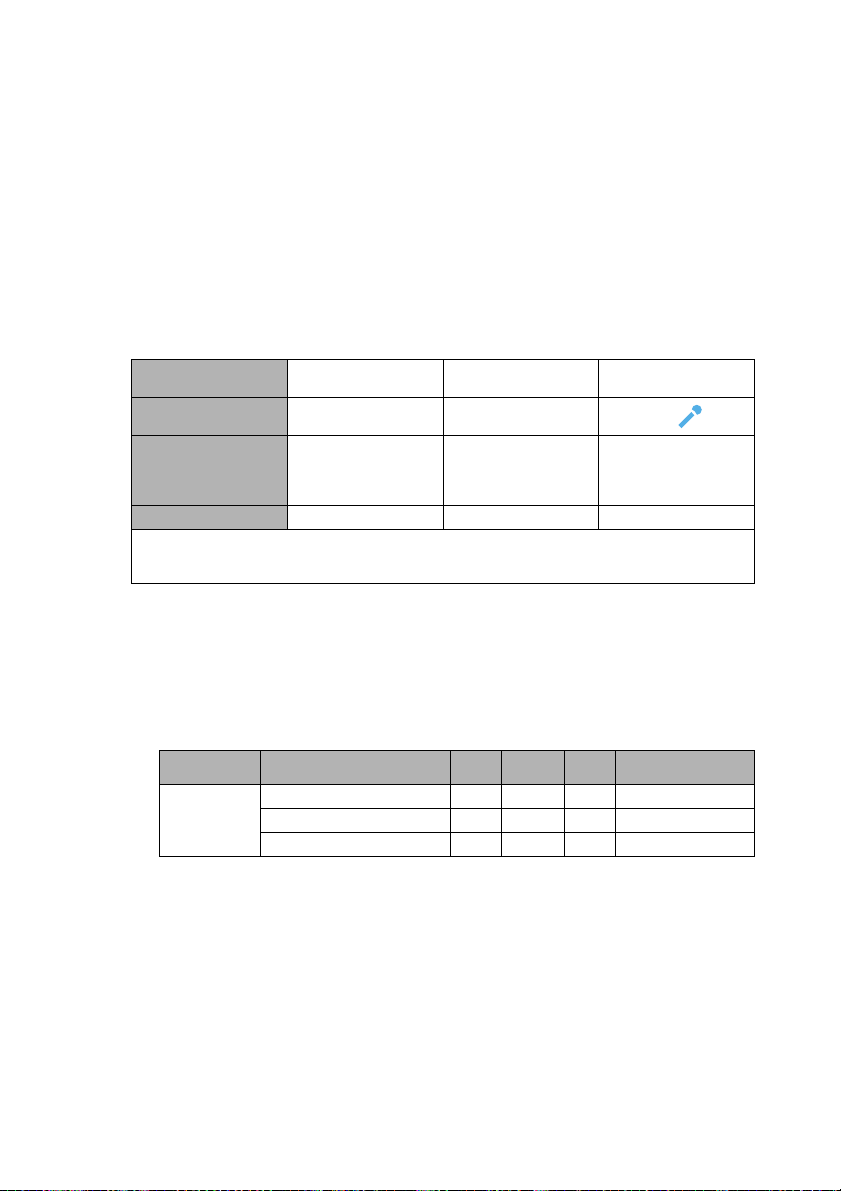
Spela upp ljud genom projektorn
Du kan använda projektorns (mixad mono) högtalare i dina presentationer och även ansluta
separata förstärkta högtalare till AUDIO OUT-uttaget på projektorn.
Om du har ett separat ljudsystem vill du med största sannolikhet ansluta ljudutgången på
din videokälla till det ljudsystemet istället för till monoljudprojektorn.
Du kan även använda en mikrofon genom vilket ljudet matas ut genom projektorns
högtalare.
När anslutningen är gjord kan du kontrollera ljudet eller skärmmenyerna på projektorn. Se
"Ljudinställningar" på sidan 45 för mer information.
I tabellen nedan beskrivs anslutningsmetoderna för olika enheter och var ljudet kommer
ifrån.
Enhet
Ljudingångsport
Projektorn kan spela
upp ljudet från...
Ljudutgångsport
Vald ingångssignal avgör vilket ljud som projektorhögtalaren spelar upp och vilket ljud som
kommer ut från projektorn när AUDIO OUT är anslutet. Om du väljer en datorsignal kan
projektorn spela upp ljudet från AUDIO IN 1/MIC.
Dator-/
komponentvideo
AUDIO IN 1/
AUDIO IN 2
AUDIO IN 1/
AUDIO IN 2/MIC
AUDIO OUT AUDIO OUT AUDIO OUT
Om mikrofoningången
• Om du vill använda en mikrofon kan du ansluta en mikrofon med en 3,5
miniuttagskabel till projektorn.
• Du kan använda en trådlös mikrofon så länge som en trådlös modul är ansluten till
projektorns mikrofoningångsuttag och den fungerar med tillhörande enheter. För att
säkerställa att den trådlösa mikrofonen används på ett kvalitativt sätt bör den uppfylla
specifikationerna i tabellen nedan.
Signal Parameter Min Typ Max
Omvandlarprincip Dynamisk
Mikrofon
impedans 300 1K ohm
Frekvenskurva 600 16k Hz
Video/S-Video Mikrofon
AUDIO (L/R)
•MIC
AUDIO (L/R)/MIC
• AUDIO IN 1/MIC
• AUDIO IN 2 (L/R)/
MIC
MIC
• Mikrofonvolymen kan justeras på två sätt.
• Sätt mikrovonvolymen direkt i menyn SYSTEMINSTÄLLNING: Avancerad >
Ljudinställningar > Mikrofonvolym .
• Tryck på knapparna (+/-) MIC/VOL på fjärrkontrollen.
• Du kan göra mikrofoningången tillgänglig när projektorn är i standbyläge genom att
aktivera SYSTEMINSTÄLLNING: Avancerad > Standbyinställningar > Mikrofonmenyn.
• Kontrollera volyminställningen och kabelanslutningen om mikrofonen inte fungerar.
Du kan få ett rundgångsljud från mikrofonen när du är för nära projektorns högtalare.
Flytta bort mikrofonen från projektorns högtalare. Ju högre volym du vill ha desto större
avstånd måste du ha till högtalaren för att undvika störningen.
Anslutning 19
Page 20
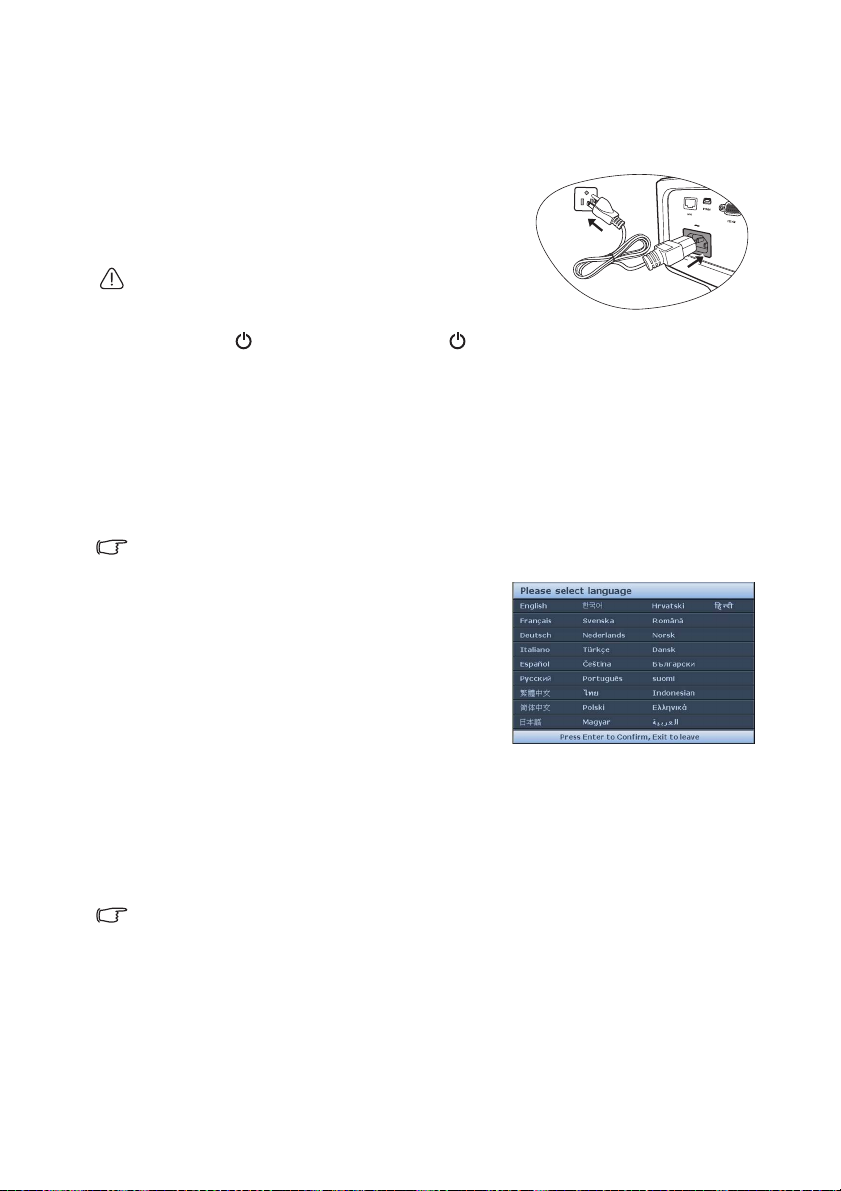
Användning
Starta projektorn
1. Anslut nätsladden till projektorn och till ett
nätuttag. Slå på strömbrytaren till nätuttaget
(i tillämpliga fall). När du har slagit på strömmen
kontrollerar du att projektorns POWER (Luz
indicadora POWER) lyser med orangefärgat sken.
Använd endast originaltilbehör (t.ex. nätsladd) med
enheten så undviker du eventuella faror som elstötar och
eldsvåda.
2. Tryck på STRÖM på projektorn eller ON fjärrkontrollen för att starta
projektorn. Så snart som lampan tänds hörs en "Strömbrytarton". POWER (Luz
indicadora POWER) blinkar med grönt sken och lyser med konstant grönt sken när
projektorn är på.
Startproceduren tar ca 30 sekunder. Mot slutet av startproceduren visas en
startlogotyp.
Om det behövs kan du vrida på fokusringen och ställa in skärpan i bilden.
Se "Stänga av Signal för påslagning/avstängning" på sidan 34 för information om hur
du slår på signalen.
Om projektorn fortfarande är varm sedan du använde den sist går fläkten i ca 90 sekunder
innan lampan tänds.
3. Om projektorn aktiveras för första gången väljer
du OSD-språk genom att följa instruktionerna
på skärmen.
4. Om du får en uppmaning att ange ett lösenord
använder du piltangenterna för att skriva in ett
sexsiffrigt lösenord. Se "Använda
lösenordsfunktionen" på sidan 23 för mer
information.
5. Slå på all ansluten utrustning.
6. Projektorn börjar söka efter ingångssignaler.
Den ingångssignal som söks visas i längst upp
till vänster på skärmen. Om projektorn inte
känner av någon giltig signal visas meddelandet
"Ingen signal" tills en källsignal hittas.
Du kan också välja önskad ingångssignal genom att trycka på SOURCE på projektorn
eller fjärrkontrollen. Se "Byta ingångssignal" på sidan 25 för mer information.
Om frekvensen/upplösningen för ingångssignalen överstiger projektorns funktionsvidd visas
meddelandet "Utom räckhåll" på en tom skärm. Byt till en insignal som är kompatibel med
projektorns upplösning eller ange en insignal med en lägre inställning. Se "Frekvenstabell" på
sidan 60 för mer information.
Användning20
Page 21

Justera den projicerade bilden
Automatisk justering av bilden
I vissa fall kan du behöva justera för att få fram en optimal bildkvalitet. Det gör du genom
att trycka på AUTO på projektorn eller fjärrkontrollen. Inom tre sekunder kommer den
inbyggda intelligenta autojusteringsfunktionen att ställa om frekvensvärdena och klockan så
att du får bästa möjliga bildkvalitet.
Aktuell information om källan visas i hörnet på skärmen i tre sekunder.
Den här funktionen är endast tillgänglig när datorsignalen (analog RGB) valts.
Finjustera bildskärpan
Ställ in skärpan genom att vrida på fokusringen.
Korrigera keystone
Keystone innebär att den projicerade bilden är märkbart bredare längst upp eller längst ned.
Det inträffar när projektorn inte står vinkelrätt i förhållande till skärmen.
Om du vill korrigera detta måste du korrigera det manuellt genom att följa ETT av stegen
nedan.
• Använd fjärrkontrollen
Tryck på / på projektorn eller
fjärrkontrollen för att visa sidan för keystonekorrigering. Korrigera keystone-förvrängning i den
nedre delen av bilden genom att trycka på .
Tryck på för att korrigera keystoneförvrängning i den nedre delen av bilden.
• Använda skärmvisningsmenyn
1. Tryck MENU/EXIT och tryck sedan / tills VISNING menyn är markerad.
2. Tryck på för att markera Keystone och tryck på MODE/ENTER. Korrigeringssidan
Keystone visas.
3. Korrigera keystone-förvrängning i den nedre delen av bilden genom att trycka på .
Tryck på för att korrigera keystone-förvrängning i den nedre delen av bilden.
Tryck på
/.
Tryck på
/.
Användning 21
Page 22

Använda menyerna
Projektorn är utrustad med skärmmenyer för inställning och justering.
Nedan visas en översikt av skärmmenyn.
Ikon på
huvudmenyn
Huvudmeny
Undermeny
Markering
Aktuell
ingångssignal
VISNING
Väggfärg
Bildförhållande
Keystone
Position
Fas
H-storlek
Digital zoom
3D-synkronisering
Omvänd 3D-synkronisering
Lektionsplan
Analog RGB
0
0
I följande exempel beskrivs hur du ställer in OSD-språket.
1. Öppna skärmmenyn genom att trycka på
3. Tryck på för att markera Språk
MENU/EXIT på projektorn eller
fjärrkontrollen.
VISNING
Väggfärg
Bildförhållande
Keystone
Position
Fas
H-storlek
Digital zoom
3D-synkronisering
Omvänd 3D-synkronisering
Lektionsplan
Analog RGB
Av
Auto
0
0
Av
Avaktivera
MENY Avsluta
2. Använd / för att markera menyn
SYSTEMINSTÄLLNING: Enkel
Analog RGB
4. Tryck på MENU/EXIT två
SYSTEMINSTÄLLNING: Enkel.
SYSTEMINSTÄLLNING: Enkel
Presentationstimer
Projektorplacering
Menyinställningar
Driftsinställningar
Panelknappslås
Bakgrundsfärg
Välkomstskärm
My Screen
SvenskaSpråk
Bordspl. fram.
Av
BenQ
BenQ
Av
Auto
ENTER
Av
Avaktivera
MENY Avsluta
Status
Gå till
föregående
sida eller
avsluta
genom att
trycka på
MENU/EXIT.
och tryck på / för att välja
önskat språk.
Presentationstimer
Projektorplacering
Menyinställningar
Driftsinställningar
Panelknappslås
Bakgrundsfärg
Välkomstskärm
My Screen
SvenskaSpråk
Bordspl. fram.
Av
BenQ
BenQ
MENY
gånger* på projektorn eller
fjärrkontrollen för att avsluta och
spara inställningarna.
*Första tryckningen tar dig tillbaka till
huvudmenyn och den andra stänger
skärmmenyn.
Avsluta
Analog RGB
MENY Avsluta
Användning22
Page 23

Säkra projektorn
Använda ett säkerhetskabellås
Projektorn måste installeras på en säker plats för att undvika stöld. Du kan annars köpa ett
lås som t.ex. Kensingtonlåset för att säkra projektorn. Du hittar en öppning för
Kensingtonlåset på projektorns baksida. Se punkt 22 på sidan 9 för information.
Ett Kensington säkerhetskabellås är vanligtvis en kombination av nyckel/nycklar och lås.
Se låsets dokumentation för att se hur du ska använda det.
Använda lösenordsfunktionen
Av säkerhetsskäl och för att förhindra olovlig användning finns det möjlighet att ställa in ett
lösenord för projektorn. Du kan ange lösenordet på skärmmenyn.
VARNING! Om du aktiverar lösenordsfunktionen och sedan glömmer bort lösenordet går det
inte att använda projektorn. Skriv ut den här handboken (om du inte har den utskriven) och
skriv ned lösenordet i handboken. Förvara sedan handboken på ett särskilt ställe om du skulle
behöva den.
Ställa in ett lösenord
Om du ställer in ett lösenord och strömbrytarlåset är aktiverat kan projektorn inte användas
om inte rätt lösenord anges varje gång projektorn sätts på.
1. Öppna skärmmenyn och gå till menyn SYSTEMINSTÄLLNING: Avancerad >
Säkerhetsinställn. Tryck p å MODE/ENTER. Sidan Säkerhetsinställn. visas.
2. Markera Ändra säkerhetsinställningar och tryck på MODE/ENTER.
3. Som bilden till höger visar representerar de fyra
piltangenterna ( , , , ) fyra siffror
(1, 2, 3, 4). I enlighet med lösenordet du vill ställa
in,tryck på pilknapparna för att ange sex siffror
för önskat lösenord.
4. Bekräfta det nya lösenordet genom att ange det
igen.
När du har angett lösenordet visas sidan
Säkerhetsinställn. igen.
5. Aktivera funktionen Strömbrytarlås genom att trycka på / för att markera
Strömbrytarlås och trycka på / för att välja På.
6. Aktivera funktionen Lås för välkomstskärm genom att trycka på / för att markera
Lås för välkomstskärm och trycka på / för att välja På.
När Lås för välkomstskärm är aktiverat är funktionen My Screen på menyn
SYSTEMINSTÄLLNING: Enkel lösenordsskyddad.
VIKTIGT! De siffror som anges visas som asterisker på skärmen. Skriv upp lösenordet här i
handboken i förväg eller efter du angett det så att du har det till hands om du skulle glömma
det.
Lösenord: __ __ __ __ __ __
Förvara handboken på ett säkert ställe.
7. För att lämna skärmmenyn trycker du på MENU/EXIT.
ANGE NYTT LÖSENORD
För låsn av strömtillförs och
välkomstskärm använd samma
lösenord.
MENY
Tillbaka
Användning 23
Page 24

Om du glömmer bort lösenordet
Om lösenordsfunktionen är aktiverad kommer en
uppmaning om att ange det sexsiffriga lösenordet att
visas varje gång du sätter på projektorn. Om du anger
fel lösenord visas ett meddelande om fel lösenord
Fel lösenord
Försök igen.
(se bilden till höger) i tre sekunder följt av meddelandet
ANGE LÖSENORD. Du kan försöka igen genom att
ange ett nytt sexsiffrigt lösenord. Om du inte skrev upp
lösenordet i handboken och inte kan komma ihåg det
kan du återställa lösenordet. Se "Procedur för
återställning av lösenordet" på sidan 24 för mer
information.
Om du anger ett felaktigt lösenord fem gånger i följd
stängs projektorn automatiskt av efter en liten stund.
Procedur för återställning av lösenordet
1. Håll ned AUTO på projektorn eller
fjärrkontrollen i tre sekunder. Projektorn
kommer att visa ett kodat nummer på
skärmen.
2. Skriv ned numret och stäng av projektorn.
3. Be om hjälp att avkoda numret på ditt
lokala BenQ-servicecenter. Du kan bli
ombedd att visa upp köpekvittot på
projektorn som bevis på att det är du som är
ägaren.
ÅTERSTÄLLA LÖSENORD
Skriv ned återställningskoden,
och kontakta BenQs kundtjänst.
Återställningskod:
0 2 1 2
MENY
Ändra lösenordet
1. Öppna skärmmenyn och gå till menyn SYSTEMINSTÄLLNING: Avancerad >
Säkerhetsinställn. > Ändra lösenord.
2. Tryck på MODE/ENTER. Meddelandet "ANGE AKTUELLT LÖSENORD" visas.
3. Ange det gamla lösenordet.
i. Om lösenordet stämmer visas meddelandet ANGE NYTT LÖSENORD.
ii. Om lösenordet inte stämmer visas ett meddelande om fel lösenord i tre sekunder
följt av meddelandet ANGE AKTUELLT LÖSENORD och du kan försöka igen.
Du kan trycka på MENU/EXIT för att avbryta ändringen eller försöka med ett
annat lösenord.
4. Ange ett nytt lösenord.
VIKTIGT! De siffror som anges visas som asterisker på skärmen. Skriv upp lösenordet här i
handboken i förväg eller efter du angett det så att du har det till hands om du skulle glömma
det.
Lösenord: __ __ __ __ __ __
Förvara handboken på ett säkert ställe.
5. Bekräfta det nya lösenordet genom att ange det igen.
6. Nu har du angett ett nytt lösenord för projektorn. Kom ihåg att ange det nya
lösenordet nästa gång du startar projektorn.
7. För att lämna skärmmenyn trycker du på MENU/EXIT.
Avsluta
Användning24
Page 25

Avaktivera lösenordsfunktionen
För att inaktivera lösenordsskyddet går du tillbaka till menyn SYSTEMINSTÄLLNING:
Avancerad > Säkerhetsinställn. > Ändra säkerhetsinställningar efter du öppnat
skärmmenysystemet. Tryck på MODE/ENTER. Meddelandet ANGE LÖSENORD visas.
Ange det aktuella lösenordet.
i. Om lösenordet är korrekt visas sidan Säkerhetsinställn. igen. Tryck på för att
markera Strömbrytarlås och tryck på / för att välja Av. Du behöver inte ange
lösenordet nästa gång du sätter på projektorn. Tryck på för att markera Lås för
välkomstskärm och tryck på / för att välja Av. Funktionen Välkomstskärm
på menyn SYSTEMINSTÄLLNING: Enkel visas så att du kan göra önskade
ändringar.
ii. Om lösenordet inte stämmer visas ett meddelande om fel lösenord i tre sekunder
följt av meddelandet "ANGE LÖSENORD" och du kan försöka igen. Du kan
trycka på MENU/EXIT för att avbryta ändringen eller försöka med ett annat
lösenord.
Även om du avaktiverar lösenordsfunktionen bör du ha det gamla lösenordet tillgängligt om
du skulle behöva aktivera lösenordsfunktionen igen genom att ange det gamla lösenordet.
Byta ingångssignal
Projektorn kan anslutas till flera enheter samtidigt. Den kan emellertid endast visa en
helskärm åt gången. Projektorn söker vid start automatiskt efter tillgängliga signaler.
Kontrollera att Snabb autosökning-funktionen i KÄLLA-menyn är På om du vill att
projektorn automatiskt ska söka efter signalerna.
Välj källa:
1. Tryck på SOURCE på projektorn eller
fjärrkontrollen. Ett fält för val av källa visas.
2. Tryck på / tills önskad signal är markerad
och tryck därefter på MODE/ENTER.
När källan hittats visas information om den valda
källan längst upp i hörnet på skärmen i sekunder.
Om det finns flera anslutna enheter kan du söka
efter en till signal genom att upprepa stegen 1-2.
• Den projicerade bildens ljusstyrka ändras också när
du byter ingångssignal. "PC", dvs.
datapresentationer (grafik) från en dator som
använder mest stillbilder är generellt ljusare än
"Video" som visar mest rörliga bilder (filmer).
• Projektorns ursprungliga visningsupplösning är bildförhållandet 16:10. Du bör välja och
använda en ingångssignal som matar ut med den här upplösningen för att få bästa resultat
vid bildvisning. Alla andra upplösningar skalförändras av projektorn beroende på
inställningen av "bildförhållandet", vilket kan orsaka förvrängning eller sämre bildskärpa.
Se "Välja bildförhållande" på sidan 26 för mer information.
Ändra färgområde
I sällsynta fall kan du ansluta projektorn till en DVD-spelare via projektorns HDMI-ingång
och om den projicerade bilden då visar fel färger kan du ändra färgområdet till YUV.
För att göra detta:
1. Tryck MENU/EXIT och tryck sedan / tills KÄLLA menyn är markerad.
Computer1/YPbPr1
Computer2/YPbPr2
HDMI
Video
S-Video
Användning 25
Page 26

2. Tryck på för att markera Överföring av färgutrymme och tryck på / för att
välja ett lämpligt f'ärgområde.
Denna funktion är endast tillgänglig när HDMI-ingångsporten används.
Förstora och söka efter information
Om du behöver leta efter detaljer på den projicerade bilden kan du förstora den. Använd
pilknapparna för att navigera på bilden.
• Använd fjärrkontrollen
1. Tryck på ZOOM+/ZOOM- för att visa Zoom-fältet. Tryck på ZOOM+ för att förstora
bildens mitt. Tryck på knappen upprepade gånger tills bildstorleken lämpar sig för
dina behov.
2. Använd pilknapparna ( , , , ) på projektorn eller fjärrkontrollen för att
navigera på bilden.
3. Om du vill återställa bilden till den ursprungliga storleken trycker du på AUTO.
Du kan också trycka på ZOOM-. Om du trycker på knappen igen förminskas bilden
ytterligare tills den har återställts till ursprunglig storlek.
• Använda skärmvisningsmenyn
1. Tryck på MENU/EXIT och tryck sedan på / tills menyn VISNING är markerad.
2. Tryck på
3. Tryck på upprepade gånger för att förstora bilden till önskad storlek.
4. Navigera på bilden genom att trycka på MODE/ENTER för att byta till läget för
5. Om du vill minska bildens storlek trycker du på MODE/ENTER för att gå tillbaka till
Det går bara att navigera på bilden efter att den har förstorats. Bilden kan förstoras
ytterligare när du letar efter detaljer.
för att markera Digital zoom och tryck på MODE/ENTER. Fältet Zoom
visas.
panorering och tryck på pilknapparna ( , , , ) på projektorn eller
fjärrkontrollen för att navigera på bilden.
funktionen för att zooma in/ut och trycker på AUTO för att återställa bilden till den
ursprungliga storleken. Du kan även trycka på upprepade gånger tills bilden visas i
den ursprungliga storleken.
Välja bildförhållande
Bildförhållandet är förhållandet mellan bildbredd och -höjd. De flesta analoga tv-apparater
och vissa datorer har bildförhållandet 4:3, och digital-tv-apparater och dvd-spelare har
vanligtvis bildförhållandet 16:9.
Eftersom digitala signaler blir allt vanligare kan digitala visningsenheter som den här
projektorn dynamiskt sträcka ut och skalförändra bilden till ett annat förhållande än det
som kommer från ingångssignalen.
För att ändra det projicerade bildförhållandet (oavsett vilken bildkvot källan har):
• Använd fjärrkontrollen
1. Tryck på ASPECT för att visa aktuell inställning.
2. Tryck på ASPECT upprepade gånger för att välja det bildförhållande som passar för
videoinsignalens format och dina visningskrav.
• Använda skärmvisningsmenyn
1. Tryck på MENU/EXIT och tryck sedan på / tills menyn VISNING är markerad.
2. Tryck
3. Tryck på / för att välja det bildförhållande som passar för videoinsignalens format
Användning26
för att markera Bildförhållande.
och dina visningskrav.
Page 27

Om bildförhållandet
• På bilderna nedan är inaktiva områden svarta och aktiva vita.
• Skärmvisningsmenyer kan visas på de oanvända svarta områdena.
1. Auto: Anpassar en bild proportionellt efter
projektorns ursprungliga upplösning i dess
horisontella eller vertikala bredd. Det är
lämpligt när den inkommande bilden
varken har bildförhållandet 4:3 eller 16:9
och du vill utnyttja så mycket som möjligt
av skärmen utan att ändra bildförhållandet
för bilden.
4. 16:9: Anpassar en bild så att den
visas i mitten av skärmen med
bildförhållandet 16:9. Det här
passar bäst för bilder som redan
har bildförhållandet 16:9,
exempelvis högupplöst TV
(HDTV), eftersom bilden då visas
utan förändring av
bildförhållandet.
15:9-bild
2. Verklig
: Bilden projiceras med den
ursprungliga upplösningen och anpassas
för att rymmas inom visningsområdet.
Ingångssignaler med lägre upplösning
kommer att projiceras i en mindre bild än
om den hade förstorats till att fylla
skärmen. Du kan också justera zoomen
eller flytta projektorn närmare skärmen för
att öka storleken om det är nödvändigt.
Du kan behöva korrigera projektorns
fokusering efter sådana justeringar.
4:3-bild
16:9-bild
3. 4:3: Anpassar en bild så att den visas i
mitten av skärmen med bildförhållandet
4:3. Det här passar bäst för bilder i 4:3format, till exempel vissa datorskärmar,
standard-tv-filmer och dvd-filmer i 4:3format, eftersom bilden då visas utan
förändring av bildförhållandet.
16:9-bild
5. 16:10: Anpassar en bild så att den
visas i mitten av skärmen med
bildförhållandet 16:10. Det här
passar bäst för bilder som redan
har bildförhållandet 16:10,
eftersom bilden då visas utan
förändring av bildförhållandet.
16:10-bild
4:3-bild
Användning 27
Page 28

Optimera bilden
Använda väggfärg
I en situation när du projicerar på en färgad yta, till exempel en målad vägg som kanske inte
är vit, kan funktionen Väggfärg korrigera den projicerade bildens färger för att förhindra
eventuella färgskillnader mellan källan och de projicerade bilderna.
Om du vill använda den här funktionen går du till VISNING > Väggfärg menyn och tryck
på / för att välja en färg som bäst motsvarar projiceringsytans färg. Det finns flera
förkalibrerade färger att välja mellan: Ljusgul, Rosa, Ljusgrön, Blå och Svart tavla.
Välja bildläge
Projektorn levereras med ett flertal fabriksinställda programlägen så du kan välja ett som
passar ditt rum och typ av ingångssignal.
För att välja ett driftsläge som passar dina behov kan du följa något av följande steg.
• Tryck på MODE/ENTER på fjärrkontrollen eller projektorn upprepade gånger tills
önskat läge är valt.
• Gå till menyn BILDINSTÄLLNINGAR > Bildläge och tryck på / för att välja
önskat läge.
1. Dynamisk läge: Maximerar den projicerade bildens ljusstyrka. Den här inställningen
passar omgivningar där extra hög ljusstyrka krävs, t.ex. när man använder projektorn i
väl upplysta rum.
2. Presentation läge: Läget har utvecklats för presentationer. Här har tonvikt lagts på
ljusstyrkan så den ska matcha färgåtergivningen på dataskärmar eller bärbara datorer.
3. sRGB läge: Maximerar renheten hos RGB-färgerna och ger verklighetstrogna bilder
oavsett ljusstyrka. Det passar bäst till att se på bilder tagna med en sRGB-kompatibel
och riktigt kalibrerad kamera, och på datagrafikprogram som t.ex. AutoCAD.
4. Bio läge: Lämpar sig för att spela upp färgrika filmer, videoklipp från digitalkameror
eller digital video genom dator för bästa visning i en mörk (nedsläckt) miljö.
5. Användare 1/Användare 2 läge: Återkallar de inställningar som anpassats baserat på
aktuella, tillgängliga bildlägen. Se "Ställa in läget Användare 1/Användare 2" på
sidan 28 för mer information.
Ställa in läget Användare 1/Användare 2
Du kan välja mellan två användardefinierade lägen om de aktuella bildlägena inte motsvarar
dina behov. Du kan använda något av bildlägena (utom Användare 1/2) som startpunkt och
anpassa inställningarna.
1. Tryck på MENU/EXIT för att öppna skärmmenyn.
2. Gå till BILDINSTÄLLNINGAR > Bildläge menyn.
3. Tryck på / för att välja Användare 1 eller Användare 2.
4. Tryck för att markera Referensläge.
Denna funktion är endast tillgänglig när Användare 1 eller Användare 2 läge väljs i Bildläge
undermenyposten.
5. Tryck på / så att ett programläge som motsvarar dina behov väljs.
6. Tryck på för att välja en menypost som ska ändras och justera värdet med / .
Se "Finjustera bildkvaliteten i användarlägen" nedan för mer information.
7. När alla inställningar gjorts markerar du Spara inställningar och trycker på MODE/
ENTER för att spara inställningarna.
8. Bekräftelsemeddelandet "Inställning sparad" visas.
Användning28
Page 29

Finjustera bildkvaliteten i användarlägen
Beroende på vilken signaltyp som upptäckts finns det några användardefinierade funktioner
tillgängliga när något av lägena Användare 1 eller Användare 2 är valt. Baserat på dina behov
kan du justera dessa funktioner genom att markera dem och trycka på / på projektorn
eller fjärrkontrollen.
Justera Ljusstyrka
Ju högre värdet är, desto ljusare blir bilden. Och ju lägre
inställning desto mörkare bild. Justera kontrollen så att
svarta områden i bilden ser svarta ut och så att du kan se
detaljer i de mörka områdena.
+30
Justera Kontrast
Ju högre värdet är, desto större blir kontrasten. Använd
den här inställningen till att ställa in de vita nyanserna,
men gör det efter att du har justerat ljusstyrkan efter din
källa och omgivning.
-30
Justera Färg
Med en lägre inställning blir färgerna mindre mättade. Om inställningen är för hög blir
färgerna i bilden för intensiva och bilden ser orealistisk ut.
Justera Färgton
Ju högre värdet är, desto rödare blir bilden. Ju lägre värdet är, desto grönare blir bilden.
Justera Skärpa
Ju högre värdet är, desto skarpare blir bilden. Ju lägre värde, desto mjukare blir bilden.
Justera Brilliant Color
Denna funktion använder sig av en ny färgberedningsalgoritm och förbättringar i
systemnivå för att möjliggöra högre ljusstyrka vid visning av verkligare, mer vibrerande
färger i bilden. Det möjliggör en mer än 50% ljusstyrkeökning i mellantonsbilder, som är
vanliga i video- och naturscener, så att projektorn återger realistiska bilder med äkta färger.
Om du föredrar bilder med den kvaliteten väljer du På. Om du inte behöver det väljer du Av.
När Av valts är inte funktionen Färgtemperatur tillgänglig.
Välja färgtemperatur
Tillgängliga alternativ för färgtemperatur* varierar enligt vald signaltyp.
1. Sval: Ger en blåaktig bild.
2. Normal: Bibehåller normala nyanser för vit.
3. Varm: Ger en rödaktig bild.
*Om färgtemperaturer:
Det finns många olika toner som av olika anledningar benämns som "vita". En vanlig
benämning för vita nyanser är "färgtemperatur". En vit nyans med låg färgtemperatur blir
rödaktig. En vit nyans med hög färgtemperatur ser ut att ha mera blått i sig.
+50
0
+70
+30
Användning 29
Page 30

3D-färghantering
I de flesta installationssituationer är inte färghantering nödvändig, t.ex. i klassrum,
sammanträdesrum eller sällskapsrum där ljuset förblir tänt, eller där det kommer in dagsljus
genom fönstren.
Färghantering bör endast användas vid permanenta installationer med styrda ljusnivåer,
t.ex. i styrelserum, föreläsningssalar eller hemmabioanläggningar. Med färghantering kan du
finjustera så att färgåtergivningen blir tydligare.
Riktig färghantering kan endast uppnås vid kontrollerade och återgivningsbara
visningsförhållanden. Du måste använda en kulörmätare och ange ett antal passande
källbilder för att mäta färgåtergivningen. Dessa verktyg medföljer inte projektorn, men
återförsäljaren av projektorn eller en kvalificerad installatör bör kunna hjälpa dig.
Färghantering har sex uppsättningar (RGBCMY) färger som ska justeras. När du ska välja
färg kan du oberoende justera dess intervall och mättnad enligt önskemål.
Om du har köpt en testskiva med olika färgtestmönster som kan användas för att testa
färgpresentationen på tv-apparater, projektorer etc kan du projicera bilder på skivan på
skärmen och ange menyn 3D-färghantering för att göra justeringar.
Så här justerar du inställningarna:
1. Gå till menyn BILDINSTÄLLNINGAR och markera 3D-färghantering.
2. Tryck på MODE/ENTER på projektorn eller fjärrkontrollen och sidan
3D-färghantering visas.
3. Markera Primär färg och tryck på / för att välja en av färgerna röd, gul, grön,
cyan, blå eller magenta.
4. Tryck på för att markera Nyans och tryck på / för att välja dess intervall.
En ökning av intervallet inkluderar färger som består av fler proportioner av dess två
angränsande färger.
Se bilden till höger för information om hur
färgerna relaterar till varandra.
Om du exempelvis väljer röd och ställer in
dess intervall på 0 väljs endast rent röd färg i
RÖD
den projicerade bilden. Om du ökar dess
intervall inkluderas röd färg som ligger nära
gul och röd som ligger nära magenta.
5. Tryck på för att markera Mättnad och
justera dess värden efter önskemål genom att
trycka på / . Varje justering som görs
återspeglas omedelbart i bilden.
Om du exempelvis väljer Röd och ställer in
dess intervall på 0 påverkas endast rent röd färg.
Mättnad är mängden av denna färg i en videobild. Lägre inställningar ger mindre mättade
färger; en inställning på "0" tar helt bort färgen från bilden. Om mättnaden är för hög, kommer
denna färg att bli dominant och orealistisk.
6. Tryck på för att markera Förstärkning och justera dess värden enligt önskemål
genom att trycka på / . Kontrastnivån för vald primärfärg påverkas.
Varje justering som görs återspeglas omedelbart i bilden.
7. Upprepa steg 3 till 6 för andra färgjusteringar.
8. Kontrollera att du gjort alla önskade justeringar.
9. Avsluta och spara inställningarna genom att trycka på MENU/EXIT.
Magenta
Gul
GRÖN
Cyan
BLÅ
Användning30
Page 31

Ställa in presentationstimern
Presentationstimern kan visa återstående presentationstid på skärmen. På så sätt kan du
hantera tiden på ett bättre sätt när du håller en presentation. Följ de här stegen för att
använda denna funktion:
1. Gå till menyn SYSTEMINSTÄLLNING: Enkel > Presentationstimer och tryck på
MODE/ENTER för att visa sidan Presentationstimer.
2. Markera Timerintervall och bestäm tidsperiod genom att trycka på / .
Tidsperioden kan ställas in från 1 till 5 minuter i 1-minutssteg och 5 till 240 minuter i
5-minutssteg.
Om timern redan är på kommer den att starta om när timerperioden återställs.
3. Tryck på för att markera Timervisning och välj om du vill att timern ska visas på
skärmen genom att trycka på
Alternativ Beskrivning
Alltid Visar timern på skärmen under hela presentationen.
1 min/2 min/3 min Visar timern på skärmen under de sista 1/2/3 minuterna.
Aldrig Döljer timern under hela presentationen.
4. Tryck på för att markera Timerposition och ställ in timerpositionen genom att
trycka på /
5. Tryck på för att markera Räkningsmetod för timer och välj önskad räkningsmetod
genom att trycka på / .
Alternativ Beskrivning
Uppräkning Räknar uppåt från 0 till den inställda tiden.
Nedräkning Räknar nedåt från den inställda tiden till 0.
.
Överst till vänster Nederst till vänster
Överst till höger Nederst till höger
/ .
6. Tryck på för att markera Påminnelsesignal och besluta dig för om du vill aktivera
ljudpåminnelse genom att trycka på / . Om du väljer På hörs två ljudsignaler
under de sista 30 sekunderna i ned-/uppräkningen och tre ljudsignaler hörs när
timerns tid är slut.
7. Aktivera presentationstimern genom att trycka på och trycka på / för att
markera På och trycka på MODE/ENTER.
8. En bekräftelse visas. Markera Ja och tryck på MODE/ENTER på projektorn eller
fjärrkontrollen för att bekräfta. Du ser meddelandet Timern är påslagen på skärmen.
Timern börjar räkna när den slås på.
Utför följande steg om du vill avbryta timern:
1. Gå till SYSTEMINSTÄLLNING: Enkel > Presentationstimer-menyn och markera Av.
Tr yc k p å MODE/ENTER. En bekräftelse visas.
2. Markera Ja och tryck på MODE/ENTER för att bekräfta. Du ser meddelandet Timern
är avslagen på skärmen.
Användning 31
Page 32

Använda fjärrstyrd sidvändning
Anslut projektorn till datorn eller den bärbara datorn med en USB-kabel innan du använder
sidvändningsfunktionen. Se "Anslutning" på sidan 17 för mer information.
Använd ditt visningsprogram (på en ansluten dator) som svarar på kommandon för sida
upp/ned (som Microsoft PowerPoint) genom att trycka på PAGE UP/PAGE DOWN på
fjärrkontrollen.
Om den fjärrstyrda sidvändningsfunktionen inte fungerar kan du kontrollera om USBanslutningen är ordentligt gjord och att musens drivrutin är uppdaterad enligt senaste
versionen.
Den fjärrstyrda sidvändningsfunktionen fungerar inte med Microsoft® Windows® 98.
Windows® XP eller högre operativsystem rekommenderas.
Frysa bilden
Frys bilden genom att trycka på FREEZE på fjärrkontrollen. Ordet "FREEZE" visas i det övre
vänstra hörnet av skärmen. Återställ bilden genom att trycka på valfri knapp på projektorn
eller fjärrkontrollen.
Om följande knappar finns på fjärrkontrollen, tänk på att du inte kan trycka på dem för att
aktivera funktionen: LASER, #1, #4, PAGE UP/PAGE DOWN.
Även om bilden på skärmen är frusen så fortsätter filmen på videokällan att rulla. Om den
inkopplade enheten även sänder ut ljud kommer ljudet att höras även om bilden är frusen på
skärmen.
Dölja bilden
För att dra publikens fulla uppmärksamhet till presentatören kan du dölja skärmbilden med
hjälp av knappen ECO BLANK på projektorn eller fjärrkontrollen. Ordet "ECO BLANK"
visas i hörnet på skärmen medan bilden är dold. Om du aktiverar den här funktionen när en
ljudkälla är ansluten kan du fortfarande höra ljudet.
Du kan ställa in tiden för tom skärm på
Driftsinställningar > Timer för svart bild
automatiskt efter en tidsperiod när inget hänt på en tom skärm. Du kan ange en tidsperiod
på mellan 5 och 30 minuter i steg om 5 minuter.
Om du inte vill använda de förinställda tidsperioderna väljer du Avaktivera.
Oavsett om
projektorn eller fjärrkontrollen för att återställa bilden.
Timer för svart bild är aktiverat eller inte kan du trycka på de flesta knappar på
SYSTEMINSTÄLLNING: Enkel >
-menyn så att projektorn visar bilden igen
Låsa kontrolltangenter
Med kontrolltangenterna på projektorn låsta kan du förebygga att projektorns inställningar
ändras oavsiktligt (av t.ex. barn). När Panelknappslås är på fungerar inga kontrollknappar
på projektorn utom STRÖM.
1. Gå till menyn SYSTEMINSTÄLLNING: Enkel > Panelknappslås och välj På genom att
trycka på / på projektorn eller fjärrkontrollen. En bekräftelse visas.
2. Markera Ja och tryck på MODE/ENTER för att bekräfta.
Avaktivera knapplåset med fjärrkontrollen för att öppna menyn
Enkel > Panelknappslås och trycka på / för att välja Av.
• Knapparna på fjärrkontrollen är fortfarande aktiva när panelknapplåset är aktiverat.
Användning32
SYSTEMINSTÄLLNING:
Page 33

• Om du trycker på STRÖM för att stänga av projektorn utan att avaktivera
panelknapplåset är projektorn fortfarande i låst läge nästa gång den slås på.
Användning vid hög höjd
Vi rekommenderar att du använder Höghöjdsläge när miljön är på mellan 1500m och
3000m över havet och omgivande temperatur är mellan 0°C och 35°C.
Använd inte läget Höghöjdsläge om du befinner dig på en höjd mellan 0 m och 1 500 m och
omgivande temperatur är mellan 0°C och 35°C. Projektorn kommer att bli överkyld om du
använder läget under sådana förhållanden.
Aktivera Höghöjdsläge:
1. Tryck MENU/EXIT och tryck sedan / tills SYSTEMINSTÄLLNING: Avancerad
menyn är markerad.
2. Tryck på för att markera Höghöjdsläge och tryck på / välj På. En bekräftelse
visas.
3. Markera Ja och tryck på MODE/ENTER.
Hantering i "Höghöjdsläge" kan orsaka högre decibel av brus eftersom ökad fläkthastighet
krävs för att förbättra den genomsnittliga systemavkylningen och prestandan.
Om du använder den här projektorn under andra extrema förhållanden (förutom
ovanstående) kan den automatiska avstängningen aktiveras, vilket skyddar projektorn mot
överhettning. I så fall löser du problemet genom att växla till höghöjdsläget. Detta innebär
emellertid inte att projektorn kan fungera under alla tänkbara svåra och extrema
förhållanden.
Skapa en egen startskärmbild
Som alternativ till att använda BenQ-logotypen eller en svart eller blå skärm som
startskärmbild kan du skapa en egen startskärmbild som är en projicerad bild från datorn
eller en videokälla.
För att skapa din egen startskärm, projicerar du den bild du vill använda som startskärm
från antingen en dator- eller en videokälla. Resten av stegen är följande.
• Använd fjärrkontrollen
1. Tryck på CAPTURE på fjärrkontrollen.
2. En bekräftelse visas. Tryck på CAPTURE eller MODE/ENTER igen.
3. Ett meddelande om att "Fångar in skärmbild..." visas medan projektorn bearbetar
bilden. Vänta.
4. Om åtgärden lyckas ser du meddelandet "Åtgärden genomförd" på skärmen.
Den fångade bilden sparas som My Screen.
5. Om du vill visa den tagna bilden som visas som startskärm ställer du in My Screen på
menyn SYSTEMINSTÄLLNING: Enkel > Välkomstskärm och startar om projektorn.
• Använda skärmvisningsmenyn
1. Tryck MENU/EXIT och tryck sedan / tills SYSTEMINSTÄLLNING: Enkel
menyn är markerad.
2. Tryck på för att markera My Screen och tryck på MODE/ENTER.
3. Upprepa steg 2-5 i avsnittet "Använda fjärrkontrollen" för att fånga och visa den
fångade bilden.
I den sällsynta händelse att infångningen inte fungerar, kan du ändra målbilden. Stora bilder
kan göra att infångningen misslyckas. Om så är fallet, välj en mindre bild och försök igen.
Användning 33
Page 34

Justera ljudet
Ljudjusteringar enligt nedan påverkar projektorhögtalarna. Kontrollera att du har gjort en
korrekt anslutning till projektorns ljudingång. Se "Anslutning" på sidan 17 för information
om hur ljudingången ansluts.
Stänga av ljudet
Om du tillfälligt vill stänga av ljudet:
1. Trycker du på MENU/EXIT och därefter på / tills menyn
SYSTEMINSTÄLLNING: Avancerad markeras.
2. Tryck på för att markera Ljudinställningar och tryck på MODE/ENTER. Sidan
Ljudinställningar visas.
3. Markera Tyst och tryck på / för att välja På.
Justera ljudnivån
Justera ljudnivån genom att trycka på VOLUME+/VOLUME- eller / , eller:
1. Upprepa stegen 1-2 ovan.
2. Tryck på för att markera Volym och tryck på / för att välja önskad ljudnivå.
Stänga av Signal för påslagning/avstängning
Stäng av signalen:
1. Upprepa stegen 1-2 ovan.
2. Tryck på för att markera Signal för påslagning/avstängning och tryck på / för
att välja Av.
Enda sättet att ändra Signal för påslagning/avstängning är att sätta på eller av här. Om du
ställer in ljudet på tyst eller ändrar ljudnivån påverkar inte Signal för påslagning/avstängning.
Styra projektorn i en LAN-miljö
Du kan hantera och styra projektorn från en fjärrdator när de är rätt anslutna till samma
lokala nätverk.
Användning34
Page 35

Kabelanslutning
Om du har en DHCP-miljö:
1. Ta en RJ45-kabel och anslut ena änden till RJ45 LAN-ingångsuttaget på projektorn
och den andra änden till RJ45-porten på ditt Ethernet eller din router.
2. Tryck MENU/EXIT och tryck sedan / tills SYSTEMINSTÄLLNING: Avancerad
menyn är markerad. Tryck på för att markera Nätverksinställningar och tryck på
MODE/ENTER. Sidan Nätverksinställningar visas.
3. Markera Trådbundet nätverk och tryck på MODE/ENTER.
4. Se till att Status är Anslut.
5. Tryck på för att markera DHCP och tryck på / för att välja På.
6. Tryck på för att markera Verkställ och tryck på MODE/ENTER.
7. Öppna sidan Nätverksinställningar igen. Inställningarna IP-adress, Nätmask,
Standard-gateway, DNS och MAC-adress visas. Anteckna IP-adressen som visas på
raden IP-adress.
Om IP-adress fortfarande inte visas ska du kontakta din ITS-administratör.
Om du inte har en DHCP-miljö:
1. Upprepa stegen 1-4 ovan.
2. Tryck på för att markera DHCP och tryck på / för att välja Av.
3. Kontakta din ITS-administratör för information om inställningarna IP-adress,
Nätmask, Standard-gateway och DNS.
4. Tryck på för att välja en post som du vill ändra och tryck på MODE/ENTER.
5. Tryck på / för att flytta markören och tryck sedan på / för att mata in värdet.
6. Spara inställningen genom att trycka på MODE/ENTER. Om du inte vill spara
inställningarna trycker du på MENU/EXIT.
7. Tryck på för att markera Verkställ och tryck på MODE/ENTER.
Användning 35
Page 36

Fjärrstyra projektorn via en webbläsare
När du har rätt IP-adress för projektorn och projektorn är på eller i standbyläge kan du
använda en dator i samma lokala nätverk för att styra datorn.
• Om du använder Microsoft Internet Explorer måste det vara version 7.0 eller högre.
• Skärmbilderna i den här manualen är endast avsedda som referens och kan se annorlunda
ut i verkligheten.
1. Ange projektorns adress i adressfältet i webbläsaren och tryck på Enter.
2. Sidan för fjärrstyrd nätverksdrift visas igen. På den här sidan kan du använda
projektorn som om du använde fjärrkontrollen eller kontrollpanelen på projektorn.
i
ii
i
i
i. Dessa knappar fungerar på samma sätt som de i skärmmenyerna eller på
fjärrkontrollen. Se "1. VISNING" på sidan 39 och "Fjärrkontrollen" på sidan 11 för
mer information.
ii. Du kan byta ingångskälla genom att klicka på önskad signal.
• Meny-knappen kan även användas för att gå tillbaka till föregående skärmmeny och för att
avsluta och spara menyinställningarna.
• Programmet finns på flera språk: Engelska, franska, tyska, italienska, spanska, kinesiska
(traditionell), kinesiska (förenklad) och japanska. Det visar språket som datorns
operativsystem har när den ansluts till projektorn. Om operativsystemets språk inte finns
visas den engelska versionen.
Användning36
Page 37

På verktygssidan kan du hantera projektorn, konfigurera nätverksinställningarna och säkra
åtkomsten till fjärrstyrd nätverksdrift på den här projektorn.
i
ii
v
iii
iv
i. Du kan namnge projektorn, hålla reda på dess plats och vilken person som styr
den.
ii. Du kan justera Nätverksinställningar.
iii. När dessa ställts in har åtkomsten till det fjärrstyrda nätverket på projektorn blivit
lösenordsskyddad.
iv. När dessa ställts in har åtkomsten till verktygssidan blivit lösenordsskyddad.
När du gjort justeringarna trycker du på knappen Skicka och uppgifterna sparas i projektorn.
v. Tryck på Av slu ta för att gå tillbaka till sidan för fjärrstyrd nätverksdrift.
På informationssidan visas information och status för projektorn.
Tryck på
Avsluta för att
gå tillbaka till
sidan för
fjärrstyrd
nätverksdrift.
6. Besök http://www.crestron.com för mer information. Om du är IT-administratör och
skulle vilja hantera flera enheter via ett gränssnitt kan du hämta Crestron Roomview
på www.crestron.com/getroomview.
Användning 37
Page 38

Stänga av projektorn
1. Tryck på STRÖM på projektorn eller OFF på fjärrkontrollen.
Ett bekräftelsemeddelande visas.
2. Tryck på STRÖM en gång till. POWER (Luz indicadora POWER) blinkar med
orangefärgat sken, projektorlampan slocknar och fläkten fortsätter att gå under ca
90 sekunder för att kyla ned projektorn.
Det går inte att utföra några kommandon på projektorn medan den svalnar. Detta är till för att
skydda lampan.
Du kan även förkorta avkylningstiden genom att aktivera snabbkylningsfunktionen.
Se "Snabbkylning" på sidan 44 för mer information.
3. När avkylningsprocessen är färdig hörs en
"Avs tä ngn in gsto n". POWER (Luz indicadora
POWER) lyser orange och fläktarna stannar.
Koppla från nätsladden ur vägguttaget.
• Om du vill stänga av ringsignalen finns information i
"Stänga av Signal för påslagning/avstängning" på
sidan 34.
• Om projektorn inte stängs av på rätt sätt och du försöker
starta om den så kommer fläktarna att gå i några minuter
för att skydda lampan. Tryck på STRÖM igen när
fläktarna har stängts av så startas projektorn och
POWER (Luz indicadora POWER) börjar lysa med
orangefärgat sken.
• Lampans livstid varierar beroende på miljöförhållanden
och användning.
Direkt stänga av
Nätsladden kan dras ut direkt efter att projektorn stängts av. För att skydda lampan ska du
vänta cirka 10 minuter innan du startar projektorn igen. När du försöker starta om
projektorn kan fläktarna gå i några minuter för att kyla ned. I sådana fall trycker du på
STRÖM igen för att starta projektorn efter att fläktarna stannat och POWER (Luz
indicadora POWER) lyser orange.
Användning38
Page 39

Använda menyerna
Menysystem
Observera att menyerna för skärmvisning (OSD) varierar beroende på vald signaltyp och
projektormodell.
Huvudmeny Undermeny Alternativ
Av/Ljusgul/Rosa/Ljusgrön/
Blå/Svart tavla
Av/Frame Sequential/
Top-Bottom
Avaktivera/Omvänd
Av/Bokstavsform/
Arbetsblad/Koordinatsystem
Av/Bokstavsform/
Arbetsblad/Koordinatsystem
1.
VISNING
2.
BILDINSTÄLLNINGAR
3. KÄLLA
Väggfärg
Bildförhållande Auto/Verklig/4:3/16:9/16:10
Keystone
Position
Fas
H-storlek
Digital zoom
3Dsynkronisering
Omvänd 3Dsynkronisering
Svart tavla
Lektionsplan
Whiteboard
Bildläge
Referensläge Dynamisk/Presentation/sRGB/Bio
Ljusstyrka
Kontrast
Färg
Färgton
Skärpa
Brilliant Color På/Av
Färgtemperatur Sval/Normal/Varm
3Dfärghantering
Spara inställningar
Snabb autosökning På/Av
Överföring av färgutrymme Auto/RGB/YUV
Dynamisk/Presentation/sRGB/Bio/
Användare 1/Användare 2
Primär färg R/G/B/C/M/Y
Nyans
Mättnad
Förstärkning
Användning 39
Page 40

Huvudmeny Undermeny Alternativ
Timerintervall 1~240 minuter
Timervisning Alltid/1 min/2 min/3 min/Aldrig
Överst till vänster/Nederst till
Presentationstimer
Språk
Timerposition
Räkningsmetod
för timer
Påminnelsesignal
På/Av
vänster/Överst till höger/
Nederst till höger
Räkna ner/Räkna upp
På/Av
4.
SYSTEMINSTÄLLNING:
Enkel
Projektorplacering
Tid för
menyvisning
Menyinställningar
Driftsinställningar
Panelknappslås På/Av
Bakgrundsfärg Svart/Blå/Lila/BenQ
Välkomstskärm Svart/Blå/BenQ/My Screen
My Screen
Menyplacering
Påminnelsemed
delande
Direct Power på På/Av
Signalström på På/Av
Auto.
avstängning
Snabbkylning På/Av
Direkt omstart På/Av
Timer för svart
bild
Viloläge
Bordspl. fram./Bordspl.
bakom/Takmont. bakom/
Takmont. fram.
5 sek/10 sek/15 sek/20 sek/
25 sek/30 sek
I mitten/Överst till vänster/
Överst till höger/Nederst till
höger/Nederst t vänster
På/Av
Avaktivera/5 min/10 min/
15 min/20 min/25 min/30 min
Avaktivera/5 min/10 min/
15 min/20 min/25 min/30 min
Avaktivera/30 min/1 tim/2 tim/
3 tim/4 tim/8 tim/12 tim
Användning40
Page 41

Huvudmeny Undermeny Alternativ
Höghöjdsläge På/Av
Tyst På/Av
Volym
Ljudinställningar
Lampinställningar
Säkerhetsinställn.
Dataöverföring-
5.
SYSTEMINSTÄLLNING:
shastighet
Testmönster På/Av
Textning
Avancerad
Standbyinställningar
Nätverksinst
ällningar
Återst. alla inst.
6.
INFORMATION
Menyalternativen är tillgängliga när det finns en giltig signal till projektorn. Om ingen
utrustning är ansluten till projektorn eller om ingen signal upptäcks är ett begränsat antal
menyalternativ tillgängliga.
Aktuell systemstatus
Mikrofonvolym
Signal för
påslagning/
avstängning
Lampläge Normal/ekonomiläge/Smart
Återställa lamptimer
Motsvarande lamptimmar
Ändra lösenord
Ändra säker-
hetsinställningar
Aktivera textning På/Av
Textningsversion CC1/CC2/CC3/CC4
Nätverk På/Av
Mikrofon På/Av
Bildskärm ut På/Av
Ljudgenomföring
Trådbundet
nätverk
AMX-
enhetsupptäckt
MAC-adress
På/Av
Eko (för utvalda modeller)
Strömbrytarlås
Lås för välkomstskärm
2400/4800/9600/14400/19200/
38400/57600/115200
Av/Computer 1/Computer 2/
Video,S-Video/HDMI
Status
DHCP
IP-adress
Nätmask
Standard-gateway
DNS-server
Verkställ
På/Av
• Källa
• Bildläge
• Upplösning
• Färgsystem
• Motsvarande lamptimmar
• Fast programversion
Användning 41
Page 42

Beskrivning av varje meny
Funktion Beskrivning
Väggfärg
Bildförhållande
Keystone
Position
Fas
Korrigerar den projicerade bildens färg när projiceringsytan inte är
vit. Se "Använda väggfärg" på sidan 28 för mer information.
Du kan välja mellan flera alternativ för att ange bildförhållandet
beroende på ingångskällan. Se "Välja bildförhållande" på sidan 26 för
mer information.
Korrigerar eventuell keystone-förvrängning i bilden. Se "Korrigera
keystone" på sidan 21 på sidan 23 för mer information.
Sidan för justering av position visas. Du kan flytta den projicerade
bilden med hjälp av riktningsknapparna. De värden som visas längst
ned på skärmen ändras varje gång du trycker på en knapp tills ett
största eller minsta värde nås.
Den här funktionen är endast tillgänglig när en datorsignal
(analog RGB) valts.
Med den här funktionen kan du justera
klockfrekvensen för att minska
bildförvrängningen.
1. VISNING meny
H-storlek
Digital zoom
3Dsynkronisering
Omvänd 3Dsynkronisering
Lektionsplan
Den här funktionen är endast tillgänglig
när en datorsignal (analog RGB) valts.
Justerar bildens horisontella bredd.
Den här funktionen är endast tillgänglig när en datorsignal
(analog RGB) valts.
Förstorar eller förminskar den projicerade bilden. Se "Förstora och
söka efter information" på sidan 26 för mer information.
Den här projektorn har en 3D-funktion med vilken du kan titta på
filmer, video och sportevenemang i 3D på ett mer realistiskt sätt
eftersom djupet i bilderna visas. Du måste ha på dig ett par 3Dglasögon för att du ska se 3D-bilderna.
Videofrekvens: 480i
PC-timing: upp till 1 280 x 800 bid 120 Hz för Frame Sequential
PC-timing: upp till 1 280 x 800 bid 60 Hz för Frame Sequential
PC-timing: upp till SXGA+ vid 60 Hz för Top-Bottom
När 3D-synkronisering-funktionen är På:
• Den projicerade bildens ljusstyrkenivå minskar.
• Bildläge kan inte justeras.
• Keystone kan bara justeras inom begränsade grader.
När du upptäcker bilddjupets inversion kan du aktivera den här
funktionen för att rätta till problemet.
Innehåller flera förinställda mönster för olika undervisningsändamål.
Välj Svart tavla eller Whiteboard först genom att trycka på / och
trycka på / för att välja önskat mönster. Tryck på MODE/ENTER
för att aktivera mönstret.
Användning42
Page 43

Funktion Beskrivning
Förinställda bildlägen som du kan använda till att optimera
Bildläge
Referensläge
Ljusstyrka
2. BILDINSTÄLLNINGAR meny
Kontrast
Färg
Färgton
Skärpa
Brilliant Color
Färgtemperatur
3D-
färghantering
inställningarna för den projicerade bilden utifrån programtyp.
Se "Välja bildläge" på sidan 28 för mer information.
Väljer ett bildläge som bäst passar för dina behov vad gäller
bildkvalitet och bilden finjusteras ytterligare baserat på urvalet listat
på samma sida nedan. Se "Ställa in läget Användare 1/Användare 2" på
sidan 28 för mer information.
Justerar bildens ljusstyrka. Se "Justera Ljusstyrka" på sidan 29 för mer
information.
Justerar kontrasten mellan ljus och mörker i bilden. Se "Justera
Kontrast" på sidan 29 för mer information.
Används för justering av färgmättnad - mängden färg för varje färg i
en videobild. Se "Justera Färg" på sidan 29 för mer information.
Denna funktion är endast tillgänglig när en video-, S-video- eller
komponentvideosignal valts.
Används för justering av de röda och gröna färgtonerna i bilden.
Se "Justera Färgton" på sidan 29 för mer information.
Denna funktion är endast tillgänglig när en video- eller
S-videosignal valts och systemformatet är NTSC.
Justerar bilden så att den ser skarpare eller mjukare ut. Se "Justera
Skärpa" på sidan 29 för mer information.
Denna funktion är endast tillgänglig när en video-, S-video- eller
komponentvideosignal valts.
Se "Justera Brilliant Color" på sidan 29 för mer information.
Se "Välja färgtemperatur" på sidan 29 för mer information.
Se "3D-färghantering" på sidan 30 för mer information.
Spara
inställningar
3. KÄLLA meny
Snabb
autosökning
Överföring av
färgutrymme
Används till att spara inställningar som gjorts för läget Användare 1
eller Användare 2.
Se "Byta ingångssignal" på sidan 25 för mer information.
Se "Ändra färgområde" på sidan 25 för mer information.
Användning 43
Page 44

Funktion Beskrivning
Presentationstimer
Språk
Projektorplacering
Menyinställningar
4. SYSTEMINSTÄLLNING: Enkel meny
Driftsinställningar
Påminner presentatören om att avsluta presentationen inom en viss tid. Se
"Ställa in presentationstimern" på sidan 31 för mer information.
Används för att ange språket för skärmmenyerna. Se "Använda menyerna" på
sidan 22 för mer information.
Du kan installera projektorn i taket eller bakom en skärm, eller med en eller
flera speglar. Se "Välja placering" på sidan 14 för mer information.
Tid för menyvisning
Används för att ställa in hur länge skärmvisningen ska vara aktiv efter det att
du har tryckt på en knapp. Du kan ange en tidsperiod på mellan 5 och 30
sekunder i steg om 5 sekunder.
Menyplacering
Används för att ange skärmmenyns placering.
Påminnelsemeddelande
Slår på eller av påminnelsemeddelanden.
Direct Power på
Låter projektorn slås på automatiskt när strömmen matas genom nätsladden.
Signalström på
Ställer in om projektorn ska slås på direkt utan att du trycker på STRÖM-
knappen på projektorn när den är i standbyläge och signalen matas genom
VGA- kab eln.
Auto. avstängning
Låter projektorn stängas av automatiskt om den inte känner av någon
insignal under en viss tidsperiod. Se "Inställningar Auto. avstängning" på
sidan 49 för mer information.
Snabbkylning
Slår av och på snabbkylningsfunktionen. Om du sätter den till På aktiveras
funktionen och avkylningstiden kortas ned från de normala 90 sekunderna
till ungefär 30 sekunder.
Denna funktion är endast tillgänglig när Direkt omstart är av.
Direkt omstart
Om du väljer På kan du starta om projektorn omedelbart inom 90 sekunder
efter du stängt av den.
Denna funktion är endast tillgänglig när Snabbkylning är av.
Timer för svart bild
Ställer in tiden för tom bild när Blank (tom)-funktionen är aktiverad. När
tiden har gått ut visas bilden på skärmen igen. Se "Dölja bilden" på sidan 32
för mer information.
Viloläge
Används till att ställa in timer för automatisk avstängning. Timern kan ställas
in på ett värde mellan 30 minuter och 12 timmar.
Användning44
Page 45

Funktion Beskrivning
4. SYSTEMINSTÄLLNING: Enkel meny
Pan-
elknappslås
Bakgrundsfärg
Välkomstskärm
My Screen
Avaktiverar eller aktiverar alla panelknappsfunktioner utom
STRÖM på projektorn och knappar på fjärrkontrollen.
Se "Låsa kontrolltangenter" på sidan 32 för mer information.
Ställer in bakgrundsfärgen för projektorn.
Här väljer du vilken skärmbild som ska visas när projektorn sätts på.
Följande alternativ är tillgängliga: BenQ-logotypen, My Screen, svart
skärm blå skärm.
Fångar och lagrar den projicerade bilden som My screen.
Se "Skapa en egen startskärmbild" på sidan 33 för mer information.
I den sällsynta händelse att infångningen inte fungerar, kan du
ändra målbilden.
Höghöjdsläge
Ljudinställningar
5. SYSTEMINSTÄLLNING: Avancerad meny
Lampinställningar
Säkerhetsinställn.
Dataöverföringshastighet
Testmönster
Ett läge för drift i områden på hög höjd. Se "Användning vid hög
höjd" på sidan 33 för mer information.
Tyst
Volym
Mikrofonvolym
Signal för påslagning/avstängning
Se "Justera ljudet" på sidan 34 för mer information.
Lampläge
Se "Inställning Lampläge som ekonomiläge" på sidan 49 för mer
information.
Återställa lamptimer
Se "Ställa om lamptimern" på sidan 53 för mer information.
Motsvarande lamptimmar
Mer "Ta reda på lamptimmar" på sidan 49 information om hur den
totala lamptiden beräknas finns i.
Ändra lösenord
Du måste ange det aktuella lösenordet innan du kan ändra till ett
nytt. Se "Använda lösenordsfunktionen" på sidan 23 för mer
information.
Ändra säkerhetsinställningar
Strömbrytarlås
Lås för välkomstskärm
Se "Använda lösenordsfunktionen" på sidan 23 för mer information.
Väljer en baudhastighet som är identisk med din dator så att du kan
ansluta projektorn med en passande RS-232-kabel och uppdatera
eller hämta projektorns fasta program. Den här funktionen är avsedd
för behörig servicepersonal.
Om du väljer På aktiveras funktionen och projektorn visar
ruttestmönstret. Det hjälper dig att justera bildens storlek och fokus,
och kontrollera att den projicerade bilden inte förvrängs.
Användning 45
Page 46

Funktion Beskrivning
Aktivera textning
Aktiverar funktionen genom att välja På när den valda insignalen har
slutna bildtexter.
• Bildtext: En skärm för dialogen, berättandet och ljudeffekterna i
Textning
5. SYSTEMINSTÄLLNING: Avancerad meny
Standbyinställningar
TV-program och videofilmer som har slutna bildtexter (vanligen
markerat som "CC" i TV-tablåer).
Textningsversion
Väljer ett läge för sluten bildtext. Du kan se bildtexter genom att välja
CC1, CC2, CC3 eller CC4 (CC1 visar bildtexter på det primära språk
som talas där du bor).
Nätverk
Om du väljer På aktiveras funktionen. Projektorn kan aktivera
nätverksfunktionen när den är i standbyläge.
Mikrofon
Om du väljer På aktiveras funktionen. Projektorn kan mata ut en
mikrofonsignal när den är i standbyläge och när alla nödvändig
utrustning är korrekt ansluten. Se "Spela upp ljud genom projektorn"
på sidan 19 för mer information.
Bildskärm ut
Om du väljer På aktiveras funktionen. Projektorn kan mata ut en
VGA-signal när den är i standbyläge och COMPUTER 1-uttaget är
korrekt anslutet till enheterna. Se "Anslutning" på sidan 17 för mer
information om hur anslutningen görs.
Ljudgenomföring
Projektorn kan spela upp ljud när den är i standbyläge och
motsvarande uttag är korrekt anslutna till enheterna. Tryck på /
för att välja källan du vill använda. När du väljer Computer 1 eller
Computer 2 kan ljudsignalen endast matas in i uttaget AUDIO IN 1
eller AUDIO IN 2. När du väljer Video,S-Video kan ljudsignalen
bara matas in i uttagen AUDIO IN L/R. Du behöver inte ansluta
ljudkabeln när HDMI valts eftersom HDMI-kabeln överför
ljudsignalen.
Se "Anslutning" på sidan 17 för mer information om hur
anslutningen görs.
Om den här funktionen aktiveras ökas strömförbrukningen i
standbyläge något.
Användning46
Page 47

Funktion Beskrivning
5. SYSTEMINSTÄLLNING: Avancerad meny
Återst. alla inst.
Nätverksinställningar
6. INFORMATION meny
Aktuell
systemstatus
Återställ alla inställningar till fabriksinställda värden.
Följande inställningar ändras inte: Fas, H-storlek,
Användare 1, Användare 2, Överföring av färgutrymme,
Projektorplacering, Höghöjdsläge, Säkerhetsinställn.,
Nätverksinställningar och Dataöverföringshastighet.
Trådbundet nätverk
Se "Styra projektorn i en LAN-miljö" på sidan 34 för mer
information.
AMX-enhetsupptäckt
Om du väljer På aktiveras funktionen. När AMX-enhetsupptäckt är
På kan projektorn identifieras av AMX-styrenheten.
MAC-adress
Visar mac-adressen för projektorn.
Källa
Här visas den aktuella signalkällan.
Bildläge
Här visas det läge som du har valt på menyn
BILDINSTÄLLNINGAR.
Upplösning
Här visas ingångssignalens upplösning.
Färgsystem
Visar systemformat för inmatning: NTSC, PAL, SECAM, YUV eller
RGB.
Motsvarande lamptimmar
Här visas hur många timmar lampan har använts.
Fast programversion
Visar den fasta programversionen för projektorn.
Användning 47
Page 48

Underhåll
Skötsel
Den här projektorn kräver inte mycket underhåll. Det enda du behöver göra regelbundet är
att hålla linsen och höljet rena.
Ta aldrig bort någon annan av projektorns delar än lampan. Om någon del ska bytas ut
kontaktar du återförsäljaren.
Rengöra linsen
Du bör rengöra linsen när du märker att det finns smuts eller damm på den.
• Ta bort damm med hjälp av tryckluft.
• Om det finns smuts eller fingeravtryck på linsen torkar du försiktigt av den med
linsrengöringspapper eller en mjuk trasa fuktad med linsrengöringsvätska.
• Använd aldrig någon typ av sträv eller slipande duk, alkaliskt/surt rengöringsmedel,
skurpulver eller flyktigt lösningsmedel såsom alkohol, bensin eller insektsmedel.
Användning av sådana material eller långvarig kontakt med gummi- eller vinylmaterial
kan resultera i skada på projektorns yta och höljets material.
Rengöra höljet
Innan du rengör höljet stänger du av projektorn enligt anvisningarna i "Stänga av
projektorn" på sidan 38 och kopplar bort nätsladden.
• Torka bort damm och smuts från höljet med en mjuk, luddfri trasa.
• Om det rör sig om svårare fläckar kan du fukta en mjuk trasa med vatten och ett milt
rengöringsmedel med neutralt pH-värde. Torka sedan av höljet.
Använd aldrig vax, alkohol, bensin, thinner eller andra lösningsmedel. Det kan skada höljet.
Förvaring
Om projektorn ska förvaras under en längre tid följer du nedanstående instruktioner:
• Se till att temperaturen och fuktigheten där du förvarar projektorn ligger inom
rekommenderade gränser. Läs "Specifikationer" på sidan 56 eller fråga din försäljare om
gränserna.
• Fäll in justeringsfoten.
• Ta ur batterierna ur fjärrkontrollen.
• Packa ned projektorn i originalförpackningen eller motsvarande.
Tr an s po r t
Om du vill frakta projektorn någonstans rekommenderar vi att du använder
originalförpackningen eller motsvarande. När du bär med dig projektorn använder du lådan
den kom.
Underhåll48
Page 49

Information om lampan
Ta reda på lamptimmar
När projektorn används beräknas den tid (i timmar) som den används automatiskt med
hjälp av en inbyggd timer.
Se "Inställning Lampläge som ekonomiläge" nedan för information om läget ekonomiläge.
För att skaffa information om lamptimmar:
1. Tryck på MENU/EXIT och tryck sedan på / för att markera
SYSTEMINSTÄLLNING: Avancerad-menyn.
2. Tryck på för att markera Lampinställningar och tryck på MODE/ENTER.
Sidan Lampinställningar visas.
3. Du ser informationen Motsvarande lamptimmar som visas på menyn.
4. För att gå ur menyn trycker du på MENU/EXIT.
Du kan även få information om lamptimmar på menyn INFORMATION.
Förlängt lampliv
Projektionslampan är ett konsumtionsföremål som normalt vara upp till 3000-4000 timmar
vid korrekt bruk. Du kan göra följande inställningar via skärmmenyn för att lampan ska
hålla så länge som möjligt.
• Inställning Lampläge som ekonomiläge
I läget ekonomiläge minskas systembrus och strömförbrukning med 20%. Om du väljer
läget ekonomiläge blir ljusstyrkan mindre och den projicerade bilden mörkare.
I läget ekonomiläge förlängs även lamptimerns användbara tid. Ställ in läget ekonomiläge
genom att öppna menyn SYSTEMINSTÄLLNING: Avancerad > Lampinställningar >
Lampläge och trycka på / .
• Inställningar Auto. avstängning
Med den här funktionen stängs projektorn av automatiskt om den inte känner av någon
ingångssignal under en viss tidsperiod för att förhindra onödigt slöseri av lamptid.
Ställ in Auto. avstängning, öppna menyn SYSTEMINSTÄLLNING: Enkel >
Driftsinställningar > Auto. avstängning och tryck på / . Du kan ange en tidsperiod på
mellan 5 och 30 minuter i steg om 5 minuter. Om du inte vill använda de förinställda
tidsperioderna väljer du Avaktivera. Projektorn stängs inte av automatiskt efter en viss
tidsperiod.
Underhåll 49
Page 50

Tidpunkt för byte av lampa
När LAMP (lampindikatorn) lyser rött, eller ett meddelande visas om att det är dags att byta
ut lampan, ska du installera en ny lampa eller kontakta din återförsäljare. Om en för gammal
lampa används kan projektorn sluta fungera, och i vissa fall kan lampan explodera.
Gå till http://lamp.benq.com för en utbyteslampa.
LAMP (Luz indicadora LAMP) och TEMPeraturvarningslampa tänds om lampan blir för varm.
Stäng på strömmen och låt projektorn svalna i 45 minuter. Om lamp- och
temperaturindikatorerna fortfarande lyser efter att du har satt på strömmen igen, bör du
kontakta din återförsäljare. Se "Indikatorer" på sidan 54 för mer information.
Följande varningslampa visar att du bör byta ut lampan.
Status Meddelande
Installera en ny lampa för optimal prestanda. Om
projektorn vanligtvis används med ekonomiläge
valt (se "Ta reda på lamptimmar" på sidan 49) kan
du fortsätta använda projektorn tills
lampvarningen för nästa timme visas.
Tr yck p å MODE/ENTER för att ignorera
meddelandet.
Obs!
Beställ utbyteslampa
Lampa>XXXX timmar
Beställ ny lampa på lamp.benq.com
OK
Vi rekommenderar starkt att du byter ut lampan i
det här läget. Lampan är en förbrukningsartikel.
Lampans ljusstyrka minskar ju längre den
används. Det är normalt för en lampa. Du kan
byta ut lampan när du lägger märke till att
ljusstyrkan har försämrats påtagligt.
Tr yck p å MODE/ENTER för att ignorera
meddelandet.
Lampan MÅSTE bytas ut för att det ska gå att
använda projektorn som vanligt.
Tr yck p å MODE/ENTER för att ignorera
meddelandet.
"XXXX" som visas i ovanstående meddelanden är siffror som varierar beroende på olika
modeller.
Obs!
Byt lampa snart
Lampa>XXXX timmar
Beställ ny lampa på lamp.benq.com
Obs!
Byt lampa nu
Lampa>XXXX timmar
Beställ ny lampa på lamp.benq.com
VARNING
Lampans livslängd är överskriden
Byt lampa (se användarhandboken)
Återställ sedan lamptimern
Beställ ny lampa på lamp.benq.com
OK
OK
OK
Underhåll50
Page 51

Byta lampa
• För att undvika stötar ska du alltid stänga på projektorn och dra ur nätsladden innan du
byter lampa.
• För att minska risken för allvarliga brännskador bör du låta projektorn svalna i minst
45 minuter innan du byter ut lampan.
• För att du inte ska skära dig i fingrarna eller skada interna komponenter bör du vara
försiktig när du tar bort glassplitter från en trasig lampa.
• För att minska risken för skador på fingrar och/eller sämre bildkvalitet på grund av att du
har vidrört linsen ska du inte röra vid det tomma lamputrymmet när lampan är borttagen.
• Den här lampan innehåller kvicksilver. I de lokala bestämmelserna för farligt avfall finns
information om hur du kasserar lampan på rätt sätt.
• För att garantera optimal prestanda från projektorn rekommenderar vi att du köper en
kvalificerad projektorlampa för lamputbyte.
• Om lampan byts medan projektorn hänger upp och ned i taket måste du kontrollera att det
inte står någon under lamputtaget för att undvika att skada någon eller ögonen på grund
av en trasig lampa.
1. Stäng av strömmen och koppla loss projektorn från vägguttaget. Om lampan är varm
ska du vänta i ungefär 45 minuter tills den har svalnat för att undvika brännskador.
2. Lossa skruven som håller fast lamplocket
på sidan av projektorn tills lamplocket
lossnar.
3. Ta bort projektorns lamplock.
4. Avlägsna och släng skyddsfilmen.
• Slå inte på strömmen när lamplocket är
borttaget.
• För inte in fingrarna mellan lampan och
projektorn. De vassa kanterna inuti
projektorn kan orsaka skador.
1
2
5. Lossa skruven som håller fast lampan.
6. Lyft handtaget så det pekar uppåt.
7. Koppla från projektorns lampkontakt.
3
2
1
Underhåll 51
Page 52

8. Dra lampan försiktigt ur projektorn med hjälp
av handtaget.
• Om du lyfter ur den för snabbt kan lampan gå
sönder och då kan det komma glassplitter i
projektorn.
• Lägg inte ifrån dig lampan på ett ställe där den
kan komma i kontakt med vatten eller
lättantändliga material eller där barn kan komma
åt den.
• Stoppa inte in handen i projektorn efter att du har
tagit bort lampan. Om du kommer åt de optiska
komponenterna inuti kan du orsaka
färgojämnheter och förvrängning i den
projicerade bilden.
9. Sänk den nya lampan in i kontakten i
projektorn som visas på bilden och anslut
sedan åter lampkontakten.
10. Dra åt skruven som håller fast lampan.
11. Kontrollera att handtaget ligger ned och är
fixerat i läge.
• Om skruven sitter löst kan den orsaka glapp,
vilket kan leda till att projektorn inte fungerar
som den ska.
• Dra inte åt skruven för hårt.
12. Sätt dit den nya skyddsfilmen som medföljer
den nya lampan.
13. Sätt tillbaka projektorns lamplucka.
Underhåll52
1
2
Page 53

14. Dra åt skruven som håller fast lamplocket.
• Om skruven sitter löst kan den orsaka glapp, vilket
kan leda till att projektorn inte fungerar som den
ska.
• Dra inte åt skruven för hårt.
15. Anslut strömmen och starta om projektorn.
Slå inte på strömmen när lamplocket är borttaget.
Ställa om lamptimern
16. När välkomstbilden visas öppnar du skärmmenyn. Gå till menyn
SYSTEMINSTÄLLNING: Avancerad > Lampinställningar. Tryck på MODE/ENTER.
Sidan Lampinställningar visas. Markera Återställa lamptimer. Ett
varningsmeddelande visas där du får en uppmaning om att ange om du vill återställa
lamptimern. Markera Återställ och tryck på MODE/ENTER. Lamptiden återställs
till "0".
Återställ inte räknaren om du inte har bytt ut lampan. Det kan orsaka fel.
Underhåll 53
Page 54

Indikatorer
Ljus Status och beskrivning
Orange Av Av
Grön
Blinkande
Grön Av Av
Orange
Blinkande
Orange
Blinkande
Av Av Rö
Av Rö Av
Av Rö Rö
Av Rö Grön
Av Rö Orange
Rö Rö Rö
Rö Rö Grön
Rö Rö Orange
Grön Rö Rö
Grön Rö Grön
Grön Rö Orange
Orange Rö Rö
Orange Rö Grön
Orange Rö Orange
Av Grön Rö
Av Grön Grön
Av Av
Av Av
Av Rö
Strömhändelser
Viloläge.
Projektorn startas.
Normal drift.
• Projektorn behöver 90 sekunder för att svalna eftersom
den inte stängdes av på rätt sätt och inte fick svalna
som den skulle.
• Projektorn behöver svalna under 90 sekunder efter det
att du har stängt på den.
• Projektorn har stängts av automatiskt. Om du försöker
starta om projektorn kommer den att stängas av igen.
Be återförsäljaren om hjälp.
Lamphändelser
Projektorn har stängts av automatiskt. Om du försöker
starta om projektorn stängs den av igen. Be återförsäljaren
om hjälp.
1. Projektorn behöver 90 sekunder för att svalna. eller
2. Be återförsäljaren om hjälp.
Temperaturhändelser
Projektorn har stängts av automatiskt. Om du försöker
starta om projektorn kommer den att stängas av igen. Be
återförsäljaren om hjälp.
Underhåll54
Page 55

Felsökning
Det går inte att slå på projektorn.
Det kommer ingen ström från
nätsladden.
Du försöker sätta på projektorn medan
den håller på att svalna.
Ingen bild
Videokällan är inte på eller har inte
anslutits på rätt sätt.
Projektorn är inte ansluten på rätt sätt
till ingångssignalenheten.
Ingångssignalen har inte valts på rätt
sätt.
Linsskyddet är stängt. Öppna linsskyddet.
Suddig bild
Projektorlinsen är inte rätt fokuserad.
Projektorn och skärmen är inte rätt
inriktade.
Linsskyddet är stängt. Öppna linsskyddet.
Fjärrkontrollen fungerar inte
Orsak Lösning
Anslut strömsladden till nätuttaget på
projektorns baksida och sätt sedan in den i
vägguttaget. Om det finns en strömbrytare på
vägguttaget ser du till att den är påslagen.
Vänta tills den har svalnat.
Orsak Lösning
Slå på videokällan och kontrollera att
signalkabeln är ansluten på rätt sätt.
Kontrollera anslutningen.
Välj rätt ingångssignal med hjälp av knappen
SOURCE på projektorn eller fjärrkontrollen.
Orsak Lösning
Justera linsens skärpa med hjälp av
fokusringen.
Justera projiceringsvinkeln och riktningen
samt vid behov projektorns höjd.
Orsak Lösning
Batterierna är slut. Byt ut batterierna mot nya.
Någonting blockerar vägen mellan
fjärrkontrollen och projektorn.
Du befinner dig för långt från
projektorn.
Ta bort det som blockerar strålen.
Flytta dig så att du befinner dig inom 8 meter
(26 fot) från projektorn.
Felaktigt lösenord
Orsak Lösning
Du har glömt lösenordet.
Mer information finns i "Procedur för
återställning av lösenordet" på sidan 24.
Felsökning 55
Page 56

Specifikationer
Projektorspecifikationer
Alla specifikationer kan ändras utan föregående meddelande.
Optik
Upplösning
MX850UST
1024 x 768 XGA
MW851UST
1280 x 800 WXGA
Visningssystem
1-CHIP DMD
Linsens f-nummer
F = 2,59
Lampa
230 W lampa
El
Strömtillförsel
AC 100–240 V, 3,3 A, 50–60 Hz (automatiskt)
Strömförbrukning
397 W (max); < 0,5 W (viloläge)
Mekanik
Vikt
5,3 kg
Uttag
RGB-utgång
D-Sub med 15 stift (hona) x 1
Högtalare
(Stereo) 10 watt x 2
Ljudsignalsutgång
Datorljuduttag x 1
Kontroll
RS-232-seriekontroll
9 stift x 1
IR-mottagare x 2
12 V utlösare x 1 (Max. 1 A)
LAN-styrning
RJ45 x 1
USB-port (Mini-B x 1)
Ingångskontakter
Datoringång
RGB-ingång
D-Sub med 15 stift (hona) x 2
Videosignalingång
S-VIDEO
4-stifts mini-DIN-port x 1
VIDEO
RCA-jack x 1
SD/HDTV-signalingång
Analogt - komponent-RCA-jack x 3
(via RGB-ingång)
Digital - HDMI V1.3 x 1
Ljudsignalingång
Ljudingång
Datorljuduttag x 2
RCA-ljuduttag (L/R) x 2
Mikrofon x 1
Miljökrav
Driftstemperatur
0°C–40°C vid havsnivå
Relativ driftsfuktighet
10%-90% (icke-kondenserande)
Driftshöjd
0–1499 meter vid 0°C–35°C
1500–3000 meter vid 0°C–30°C
(med höghöjdsläge på)
Specifikationer56
Page 57

Mått
339 mm (B) x 236,9 mm (H) x 322,8 mm (D)
339
322,8
236,9
Väggmonterad installation
Minimala installationskrav
Datorns upplösning:
WXGA
Bildupplösning:
WXGA
Bilddiagonal (tum)
Bildhöjd (mm)
Bildbredd (mm)
Avstånd från golvet till
bildens nedre kant
(mm)
Avstånd från
skärmens yta till
projektorns lins (mm)
Avstånd från det övre
höljet till bildens övre
kant (mm)
Avstånd från
väggmonteringens
övre kant till taket
(mm)
Lägsta takhöjd (mm)
Diagramreferens
SMARTkort 685
Promethean
ActivBoard
387
Hitachi FXTRIO-88W
D 87 87 88 88
H 1171 1171 1181 1181
O 1874 1874 1887 1887
f 900 900 900 900
a 344 344 352 352
b 258 258 260 260
c 50 50 50 50
e 2660 2660 2672 2672
Specifikationer 57
Hitachi FXDUO-88W
Page 58

Datorns
upplösning:
XGA
Bildupplösning:
XGA
Diagramreferens
SMARTkort 660
SMARTkort 680
Promethean
ActivBoard
164
Promethean
ActivBoard
178
RM
ClassBoard2
77.5
Hitachi
StarBoard
FX-63
StarBoard
FX-77
Bilddiagonal
(tum)
Bildhöjd (mm)
Bildbredd (mm)
Avstånd från
golvet till
bildens nedre
kant (mm)
Avstånd från
skärmens yta till
projektorns
bakre hölje
(mm)
Avstånd från det
övre höljet till
bildens övre
kant (mm)
Avstånd från
väggmonteringe
ns övre kant till
taket (mm)
Lägsta takhöjd
(mm)
D 64 77 64 78 78 63 77
H 975 1173 975 1189 1181 960 1173
W 1300 1565 1300 1585 1575 1280 1565
f 900 900 900 900 900 900 900
a 257 377 257 386 386 247 377
b 244 293 244 297 295 240 293
c 50 50 50 50 50 50 50
e 2450 2697 2450 2717 2707 2431 2697
Specifikationer58
Page 59

Lägsta takhöjd (mm) = f + H + b + 60 + 221+ c
c
60
221
b
a
322.8
Ta k
60
e
20
150
180
H
skärm
D
Projicerings
område
Väggplatta
W
Avstånd från golvet till
f
bildens nedre kant
golv
• Måtten är baserade på BenQ väggmontering (S/N: 5J.J4V10.001).
• På grund av variationer hos optiska komponenter finns det en marginal på 3% för de här
värdena. BenQ rekommenderar att om du tänker installera projektorn permanent bör du
fysiskt testa projiceringsstorleken och -avståndet för projektorn på plats innan du
installerar den permanent, så att du kan göra anpassningar enligt projektorns optiska
egenskaper. På så sätt kan du välja det bästa monteringsläget i relation till
installationsplatsen.
• Angivna mått är endast avsedda som en vägledning och kan variera beroende på flera
faktorer i samband med olika specifika installationer.
• Måtten är baserade på att projektorn konfigureras med noll keystone-korrigering.
• Måtten antar att väggmonteringsarmen placeras 90° från projektorn nedre hölje och
skärmytan.
Specifikationer 59
Page 60

Frekvenstabell
Giltig frekvens för PC-insignal
Upplösning Läge
VGA_60* 59,940 31,469 25,175
640 x 480
720 x 400 720 x 400_70 70,087 31,469 28,3221
800 x 600
1024 x 768
1152 x 864 1152 x 864_75 75 67,5 108
1280 x 768 1280 x 768_60* 59,87 47,776 79,5
1024 x 576
1024 x 600
1280 x 800
1280 x 1024
1280 x 960
1360 x 768 1360 x 768_60*** 60,015 47,712 85,500
1440 x 900 WXGA+_60*** 59,887 55,935 106,500
1400 x 1050 SXGA+_60*** 59,978 65,317 121,750
1600 x 1200 UXGA 60,000 75,000 162,000
1680 x 1050 1680x1050_60 59,954 65,29 146,25
640 x 480@67Hz MAC13 66,667 35,000 30,240
832 x 624@75Hz MAC16 74,546 49,722 57,280
1024 x 768@75Hz MAC19 75,020 60,241 80,000
1152 x 870@75Hz MAC21 75,06 68,68 100,00
VGA_72 72,809 37,861 31,500
VGA_75 75,000 37,500 31,500
VGA_85 85,008 43,269 36,000
SVGA_56 56,25 35,156 36
SVGA_60* 60,317 37,879 40,000
SVGA_72 72,188 48,077 50,000
SVGA_75 75,000 46,875 49,500
SVGA_85 85,061 53,674 56,250
SVGA_120**
(Reduce Blanking)
XGA_60* 60,004 48,363 65,000
XGA_70 70,069 56,476 75,000
XGA_75 75,029 60,023 78,750
XGA_85 84,997 68,667 94,500
XGA_120**
(Reduce Blanking)
BenQ Notebook
Timing
BenQ Notebook
Timing
WXGA_60* 59,810 49,702 83,500
WXGA_75 74,934 62,795 106,500
WXGA_85 84,880 71,554 122,500
WXGA_120**
(Reduce Blanking)
SXGA_60*** 60,020 63,981 108,000
SXGA_75 75,025 79,976 135,000
SXGA_85 85,024 91,146 157,500
1280 x 960_60*** 60,000 60,000 108
1280 x 960_85 85,002 85,938 148,500
Vertikal
frekvens (Hz)
119,854 77,425 83,000
119,989 97,551 115,5
60,0 35,820 46,966
64,995 41,467 51,419
119,909 101,563 146,25
Horisontell
frekvens (kHz)
Pixelfrekvens
(MHz)
Specifikationer60
Page 61

• *Timing som stöds för icke-3D- och 3D-signal med formatet Frame Sequential och
Top -B ott om .
**Timing som stöds för icke-3D- och 3D-signal med formatet Frame Sequential.
***Timing som stöds för icke-3D- och 3D-signal med formatet Top-Bottom.
• 3D-uppdateringsfrekvensen som visas ovan kan variera beroende på EDID-fil och VGAvisningskort. Det är möjligt att ovanstående 3D-uppdateringsfrekvenser inte kan väljas på
ett VGA-visningskort.
Giltig frekvens för HDMI-insignal (HDCP)
Upplösning Läge
VGA_60* 59,940 31,469 25,175
640 x 480
720 x 400 720 x 400_70 70,087 31,469 28,3221
800 x 600
1024 x 768
1152 x 864 1152 x 864_75 75 67,5 108
1280 x 768 1280 x 768_60* 59,87 47,776 79,5
1024 x 576@60Hz
1024 x 600@65Hz
1280 x 800
1280 x 1024
1280 x 960
1360 x 768 1360 x 768_60*** 60,015 47,712 85,500
1440 x 900
1400 x 1050 SXGA+_60*** 59,978 65,317 121,750
1600 x 1200 UXGA 60,000 75,000 162,000
1680 x 1050 1680x1050_60 59,954 65,290 146,250
640 x 480@67Hz MAC13 66,667 35,000 30,240
VGA_72 72,809 37,861 31,500
VGA_75 75,000 37,500 31,500
VGA_85 85,008 43,269 36,000
SVGA_60* 60,317 37,879 40,000
SVGA_72 72,188 48,077 50,000
SVGA_75 75,000 46,875 49,500
SVGA_85 85,061 53,674 56,250
SVGA_120**
(Reduce Blanking)
XGA_60* 60,004 48,363 65,000
XGA_70 70,069 56,476 75,000
XGA_75 75,029 60,023 78,750
XGA_85 84,997 68,667 94,500
XGA_120**
(Reduce Blanking)
BenQ Notebook
Timing
BenQ Notebook
Timing
WXGA_60* 59,810 49,702 83,500
WXGA_75 74,934 62,795 106,500
WXGA_85 84,880 71,554 122,500
WXGA_120**
(Reduce Blanking)
SXGA_60*** 60,020 63,981 108,000
SXGA_75 75,025 79,976 135,000
SXGA_85 85,024 91,146 157,500
1280 x 960_60*** 60,000 60,000 108
1280 x 960_85 85,002 85,938 148,500
WXGA+_60***
(Reduce Blanking)
WXGA+_60*** 59,887 55,935 106,500
Vertikal
frekvens (Hz)
119,854 77,425 83,000
119,989 97,551 115,5
60,00 35,820 46,996
64,995 41,467 51,419
119,909 101,563 146,25
60 55,469 88,75
Horisontell
frekvens (kHz)
Pixelfrekvens
(MHz)
Specifikationer 61
Page 62

832 x 624@75Hz MAC16 74,546 49,722 57,280
1024 x 768@75Hz MAC19 75,020 60,241 80,000
1152 x 870@75Hz MAC21 75,06 68,68 100,00
• *Timing som stöds för icke-3D- och 3D-signal med formatet Frame Sequential och
Top-Bottom.
**Timing som stöds för icke-3D- och 3D-signal med formatet Frame Sequential.
***Timing som stöds för icke-3D- och 3D-signal med formatet Top-Bottom.
• 3D-uppdateringsfrekvensen som visas ovan kan variera beroende på EDID-fil och VGAvisningskort. Det är möjligt att ovanstående 3D-uppdateringsfrekvenser inte kan väljas på
ett VGA-visningskort.
Vertikal
Frekvens Upplösning
frekvens
(Hz)
480i** 720 x 480 59,94 15,73 27 endast HDMI
480p 720 x 480 59,94 31,47 27 endast HDMI
576i 720 x 576 50 15,63 27 HDMI/DVI
576p 720 x 576 50 31,25 27 HDMI/DVI
720/50p 1280 x 720 50 37,5 74,25 HDMI/DVI
720/60p 1280 x 720 60 45,00 74,25 HDMI/DVI
1080/50i 1920 x 1080 50 28,13 74,25 HDMI/DVI
1080/60i 1920 x 1080 60 33,75 74,25 HDMI/DVI
1080/24P 1920 x 1080 24 27 74,25 HDMI/DVI
1080/25P 1920 x 1080 25 28,13 74,25 HDMI/DVI
1080/30P 1920 x 1080 30 33,75 74,25 HDMI/DVI
1080/50P 1920 x 1080 50 56,25 148,5 HDMI/DVI
1080/60P 1920 x 1080 60 67.5 148.5 HDMI/DVI
Visning av en 1080i-signal (1125i) vid 60 Hz eller 1080i-signal (1125i) vid 50 Hz kan resultera i
att bilden vibrerar något.
**Timing som stöds för icke-3D- och 3D-signal med formatet Frame Sequential.
Horisontell
frekvens
(kHz)
Pixelfrekvens
(MHz)
Anmärkning
Giltig frekvens för komponent-YPbPr-ingång
Frekvens Upplösning
480i** 720 x 480 59,94 15,73 13,5
480p 720 x 480 59,94 31,47 27
576i 720 x 576 50 15,63 13,5
576p 720 x 576 50 31,25 27
720/50p 1280 x 720 50 37,5 74,25
720/60p 1280 x 720 60 45,00 74,25
1080/50i 1920 x 1080 50 28,13 74,25
1080/60i 1920 x 1080 60 33,75 74,25
1080/24P 1920 x 1080 24 27 74,25
1080/25P 1920 x 1080 25 28,13 74,25
1080/30P 1920 x 1080 30 33,75 74,25
1080/50P 1920 x 1080 50 56,25 148,5
1080/60P 1920 x 1080 60 67,5 148,5
Visning av en 1080i-signal (1125i) vid 60 Hz eller 1080i-signal (1125i) vid 50 Hz kan resultera i
att bilden vibrerar något.
**Timing som stöds för icke-3D- och 3D-signal med formatet Frame Sequential.
Vertikal
frekvens (Hz)
Specifikationer62
Horisontell
frekvens (kHz)
Pixelfrekvens
(MHz)
Page 63

Giltig frekvens för video och S-video-indata
Videoläge
NTSC** 15,73 60 3,58
PAL 15,63 50 4,43
SECAM 15,63 50 4,25 eller 4,41
PAL-M 15,73 60 3,58
PAL-N 15,63 50 3,58
PAL-60 15,73 60 4,43
NTSC4.43 15,73 60 4,43
**Timing som stöds för icke-3D- och 3D-signal med formatet Frame Sequential.
Horisontell
frekvens (kHz)
Vertikal
frekvens (Hz)
Färgbärvågsfrekvens
(MHz)
Specifikationer 63
Page 64

Information om garanti och copyright
Begränsad garanti
BenQ garanterar att denna produkt är fri från material- och tillverkningsfel under normal
användning och förvaring.
Eventuella garantianspråk skall medföljas av bevis på inköpsdatum. Om det visar sig inom
garantiperioden att produkten har defekter är BenQ:s enda åtagande, och kundens enda
kompensation, att felaktiga delar byts ut (inklusive arbete). Vid behov av garantiservice skall
återförsäljaren från vilken produkten köptes omedelbart meddelas om aktuella fel.
Viktigt! Ovanstående garanti upphävs om kunden underlåter att använda produkten i
enlighet med BenQ:s skriftliga anvisningar. I synnerhet måste luftfuktigheten vara mellan
10% och 90%, temperaturen mellan 0°C och 35°C och höjden över havet lägre än
15 00 meter. Projektorn bör inte användas i dammiga miljöer. Genom denna garanti
fastställs särskilda juridiska rättigheter. I respektive land kan också finnas andra rättigheter.
Mer information finns på www.BenQ.com.
Copyright
Copyright 2011 för BenQ Corporation. Med ensamrätt. Ingen del av den här publikationen
får återskapas, överföras, skrivas om eller lagras i elektronisk form, eller översättas till något
språk eller datorspråk, i någon form eller på något sätt, elektroniskt, mekaniskt, magnetiskt,
optiskt, kemiskt, manuellt eller på annat sätt, utan föregående skriftligt tillstånd från BenQ
Corporation.
Ansvarsfriskrivning
BenQ Corporation ger inga utfästelser eller garantier, vare sig uttryckliga eller
underförstådda, med hänseende till innehållet, och reserverar sig uttryckligen för garantier,
säljbarhet eller lämplighet för specifika syften. Vidare förbehåller sig BenQ Corporation
rätten att revidera publikationen och att när som helst ändra dess innehåll utan krav på att
meddela någon om sådana revideringar eller ändringar.
*DLP, Digital Micromirror Device och DMD är varumärken som tillhör Texas Instruments.
Övriga varumärken tillhör respektive företag eller organisation.
Patent
Denna BenQ-projektor skyddas av följande patent:
Amerikanska patent 6,837,608; 7,275,834; 7,181,318. Taiwanesiska patent 202690; 205470;
I228635; I259932.
Kinesiska patent ( 中国发明专利 ) ZL01143168.7; ZL03119907.0; ZL200510051609.2.
Information om garanti och copyright64
